Samsung ได้เปิดให้ชาวไทยได้ดาวน์โหลดแอป Good Lock เพิ่มการตั้งค่าให้มือถือซัมซุงมีความสามารถพิเศษมากยิ่งขึ้น ไม่ว่าจะเป็นการปรับควบคุมปุ่มกดต่าง ๆ, แคปหน้าจอแบบพิเศษ, ดูประวัติการแจ้งเตือน, ตั้งค่าแบ่งจอ, ตั้งค่ากล้องถ่าย โดยทั้งหมดมีประโยชน์ต่อผู้ใช้งานมาก ๆ เลยอยากจะมาแชร์วิธีใช้งานฟีเจอร์เด่น ๆ ในแอปตัวนี้ เป็นภาคต่อจากบทความที่แล้วครับ
Goodlock คือแอปอะไร
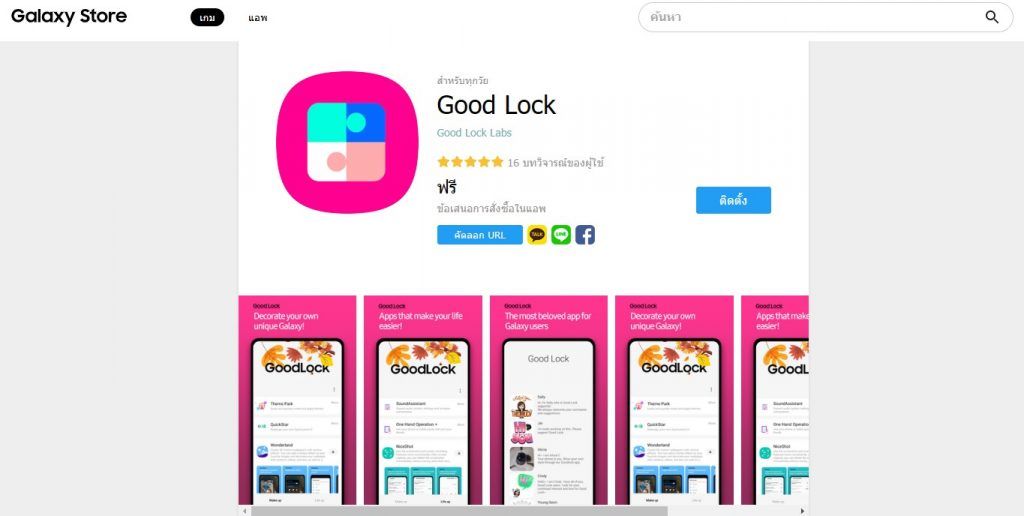
Goodlock เป็นแอปจากทาง Samsung Official ที่จะเปิดให้ผู้ใช้งานใช้ฟีเจอร์ต่าง ๆ ที่อาจมีความซับซ้อนลึกลงไปเล็กน้อย ทำให้เราสามารถปรับแต่งมือถือเพื่อใช้งานได้ตามต้องการมากยิ่งขึ้น ซึ่งเค้าเพิ่งประกาศปล่อยแอปตัวนี้ออกมาให้โซนประเทศไทยได้ใช้กันเมื่อไม่นานมานี้เอง
หลักการทำงานของแอปนี้ คือเป็นตัวกลางให้ผู้ใช้งานกดดาวน์โหลดโมดูลอื่น ๆ ที่มีฟังก์ชันการใช้งานต่างกัน แปลว่าหากเราคิดว่าฟีเจอร์กลุ่มไหนไม่น่าสนใจ ก็ไม่จำเป็นต้องดาวน์โหลดโมดูลนั้นมาใช้งาน เพื่อประหยัดพื้นที่ในเครื่อง ส่วนตัวไหนน่าใช้งานก็แค่กดดาวน์โหลดเอาจากปุ่มขวาบนของโมดูลครับ
Goodlock Life Up
เวลากดเข้ามาในแอป Goodlock จะพบว่ามีสองแถบล่างให้เลือก คือ Make Up ที่เป็นหน้ารวมเมนูตกแต่งมือถือเพื่อความสวยงาม เช่นแต่งหน้าจอล็อก ใส่เอฟเฟกต์ต่าง ๆ ส่วนแถบ Life Up จะเป็นหน้ารวมโมดูลที่เกี่ยวกับฟังก์ชันการใช้งานมือถือที่สำคัญต่าง ๆ ครับ คราวนี้เราก็จะมาต่อกันเฉพาะในส่วนของ Life Up ส่วนบทความของ Make Up อ่านได้ที่นี่
โมดูลใน Goodlock Life Up
- NiceShot
- NotiStar
- EdgeTouch
- NiceCatch
- One Hand Operation +
- Routine +
- MultiStar
- Camera Assistant
- RegiStar
- SoundAssistant
NiceShot – ตั้งค่าตัวแคปหน้าจอ
โมดูล NiceShot จะเปิดให้เราตั้งค่าการแคปหน้าจอได้เพิ่มเติ่ม มีเมนู Disable crop snapping ที่สามารถกดเปิดเพื่อไม่ให้เวลาครอปหน้าจอแล้วเส้นขอบขยับแปะสุดจอโดยอัตโนมัติ จะได้ควบคุมขนาดได้ตามต้องการ และยังมีตัวเลือก Add Delete Button ให้แสดงปุ่มกดลบหน้าจอที่แคปมาได้ทันที หากแคปมาพลาด
ในด้านการบันทึกวิดีโอหน้าจอก็มีเมนู Selfie video option ที่สามารถตั้งค่าเวลาถ่ายวิดีโอเซลฟี่ได้ ว่าจะให้ลบพื้นหลังอัตโนมัติเลยมั้ย อันนี้ยังไม่ค่อยเข้าใจว่าลบวิดีโอส่วนไหน เพราะลองถ่ายวิดีโอเซลฟี่แล้ว พื้นหลังก็ยังมีตามปกติอยู่ดี
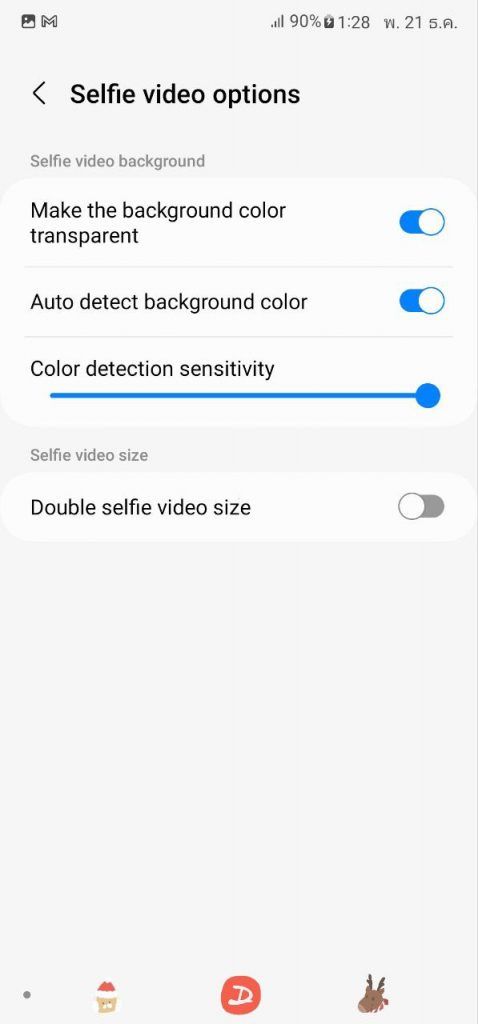
ส่วนอีกเมนู Do not disturb during screen recording จะเป็นตัวไว้ให้กดเปิดปิดโหมดห้ามรบกวน เวลาแคปหน้าจออยู่ ควรเปิดเอาไว้เดี๋ยวแจ้งเตือนโผล่ตอนอัดวิดีโอหน้าจอครับ
NotiStar – ดูประวัติแจ้งเตือน เลือกฟิลเตอร์ได้
ทุกวันในมือถือของเรา ก็มีการแจ้งเตือนเยอะแยะไปหมด บางทีก็เผลอไปปัดทิ้งแจ้งเตือนสำคัญที่ยังไม่ทันอ่านซะได้ เจ้าโมดูล NotiStar ก็จะมีตัวเลือกให้เราเปิดบันทึกการแจ้งเตือน เวลากดเข้าไปดู ก็จะมีเรียงเอาไว้เลยว่าได้แจ้งเตือนอะไรจากแอปไหน หรือต้องจำกัดฟิลเตอร์ว่ามีคำอะไรหรอไม่ ซึ่งก็จะแสดงแถบข้อมูลให้เรากดดูตามฟิลเตอร์นั้นโดยเฉพาะ
บันทึกแจ้งเตือนเลือกได้ว่าจะเก็บไว้นานเท่าไหน ตั้งแต่ 7 วัน ถึงเก็บไว้ตลอดไป แต่ก็คงจะใช้พื้นที่เก็บข้อมูลเยอะถ้าเปิดไว้นาน ๆ
EdgeTouch – ปรับช่วงสัมผัสขอบจอ
พวกมือถือรุ่นเรือธงของ Samsung จะใช้จอเป็นแบบขอบโค้ง ที่ทำเอาหลาย ๆ คนบ่นว่าชอบแตะไปโดนนู่นนี้โดยไม่ได้ตั้งใจ ดังนั้นโมดูล EdgeTouch ก็จะมาแก้ไข้ปัญหากวนใจแบบนี้ได้ เพราะเปิดให้เรากำหนดได้เลยว่าจะจำกัดส่วนที่โดนสัมผัสได้ถึงขนาดไหน
กดเข้ามาแล้วจะมีตัวเลือกหลายอย่าง พวกสี่เหลี่ยมด้านบนเป็น Preset ขอบจอที่เค้าให้มาอยู่แล้ว ซึ่งเราก็กดสร้างอันใหม่ของเราเองได้ และก็มีปุ่มให้แสดงพื้นที่สัมผัสให้เห็นด้วย
ถ้าเรากดเพิ่มพื้นที่ขอบก็จะมีหน้าต่างให้เราปรับได้ทั้งพื้นที่บล็อก (สีเหลือง) และพื้นที่จับ (สีเขียว) จะเลื่อนตำแหน่งเอง หรือใส่เป็นตัวเลขกำหนดค่าเป๊ะ ๆ ก็ได้ กดปรับได้ทั้งเวลาถือแนวตั้งและแนวนอนครับ
Nice Catch – แอปไหนแอบแจ้งเตือน หรือเนียนโฆษณา
เคยมั้ย บางทีมือถือแจ้งเตือนดัง หรือจอสว่างขึ้นมา แต่ก็ไม่รู้ว่าทำไม ตัวโมดูล Nice Catch นี่จะมาแก้ปัญหาตรงนี้ เพราะมีตั้งค่าเปิดดูประวัติว่าแอปไหนที่เป็นตัวการทำมือถือสั่น, เปลี่ยนโหมดเสียง, เปลี่ยนระดับเสียง, เปลี่ยนโหมดโทร นอกจากนี้ยังมีให้เปิดดูประวัติแจ้งเตือนสถานะเครื่อง (Toast Popup) และแอปที่ทำให้มือถือเราจอสว่างขึ้นมาด้วย
แต่อันที่ดีงามมาก ๆ คือตัวบอกว่า แอปไหนที่โชว์โฆษณาขึ้นมาให้เห็นหลังเราปลดล็อกหน้าจอ ซึ่งเป็นมุกสุดคลาสสิกของแอปมัลแวร์ในมือถือ คราวนี้จะได้หาตัวการเจอกันได้ง่าย ๆ
One Hand Operation + – ตั้งค่าใช้งานมือเดียว
เวลาใช้มือถือเครื่องใหญ่อาจจะลากนิ้วไปถึงที่ไกล ๆ อีกฝั่งไม่ถึง เลยมีให้เปิดโหมดนี้ขยับหน้าขอให้เล็กลง ปกติการตั้งค่าใช้งานมือเดียวจะมีตัวเลือกแค่อย่างเดียว คือวิธีเปิดใช้งานโหมด แต่ใน Goodlock ก็จะมีตัวเลือกเพิ่มมากขึ้น
ตัวอย่างสิ่งที่ปรับได้
- เปิด/ปิดการใช้งาน gesture ด้านซ้ายและขวา
- เลือกว่าลากไปทิศทางต่าง ๆ จะเป็นการสั่งมือถือให้ทำอะไร
- เลือกไอคอนแสดงการลาก
- กำหนดขนาดพื้นที่สัมผัส
- ตั้งระดับสั่น
Routine + – บันทึกการสัมผัสหน้าจออัตโนมัติ
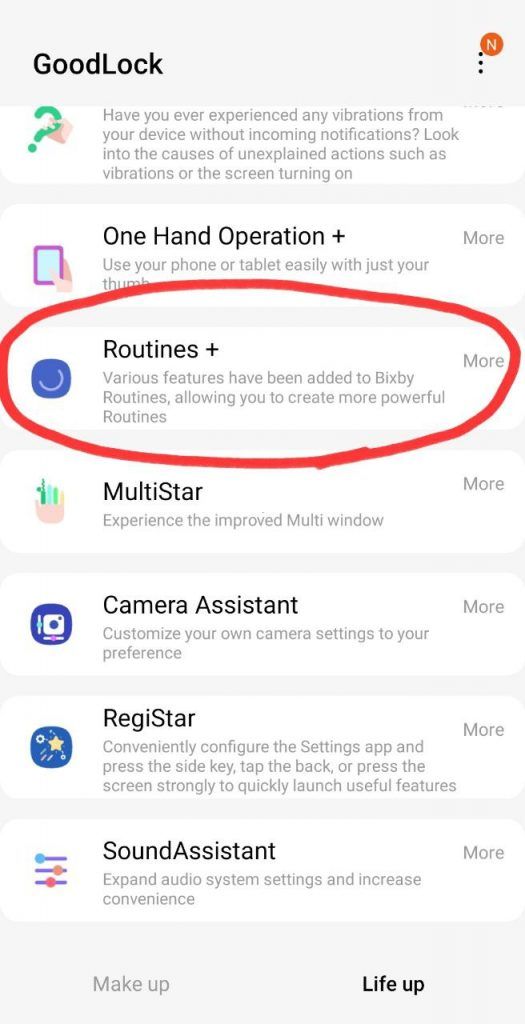
Run a touch macro
โมดูล Routine + เป็นส่วนขยายฟังก์ชันจากฟีเจอร์ Routine ที่เพิ่มเข้ามาใน One UI 5 ในหน้าก็จะมีส่วนให้สร้างกิจวัตรตามปกติ แต่มีความเจ๋งที่เมนู Run a touch macro ที่เปิดให้เราบันทึกการสัมผัสหน้าจอ แล้วกดให้มันทำงานเลียนแบบการสัมผัสเราที่เราทำเอาไว้ได้ ยกตัวอย่างหากเราต้องการเรากดเข้าไปรับไอเท็มในเกมทุกวัน แทนที่จะกดเข้าไปเอง เราก็ให้ระบบบันทึกการสัมผัสบนหน้าจอไว้ หลังจากนั้นก็ตั้งค่าให้มันทำเอง จะได้ไม่เสียเวลา
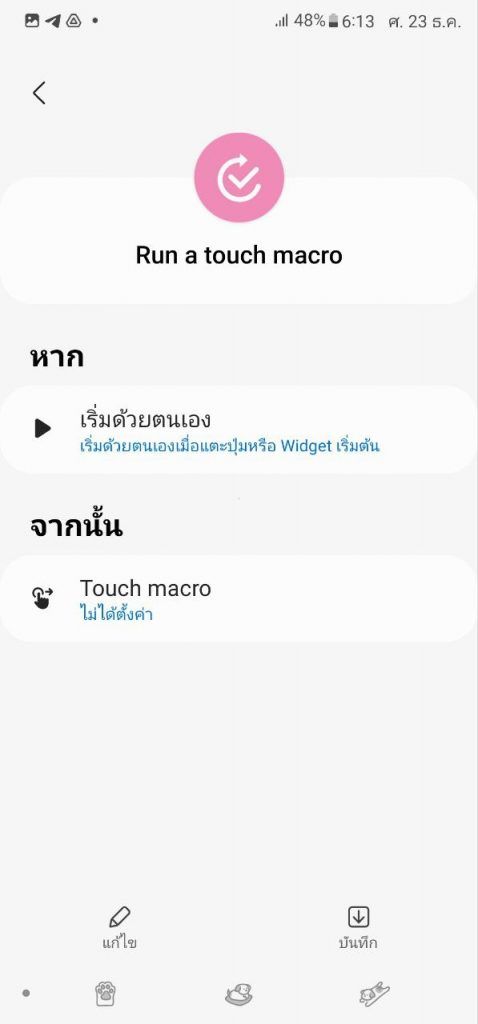
Control arrow keys with S Pen
เมนู Control arrow keys with S Pen ก็จะเป็นการรับคำสั่งจาก S Pen ที่ทำให้ทุกคนจะอยากหยิบ S Pen มาเล่นบ่อยขึ้นเป็นกอง เพราะเมนูนี้รองรับการเคลื่อนทุกแบบ ปัดขึ้นลง วนเป็นวงกลม หรือจะสั่นก็ได้ ตอนเด็ก ๆ ใครอยากเป็นพ่อมดแม่มด โตมาก็จะได้เล่นคราวนี้นี่แหละ
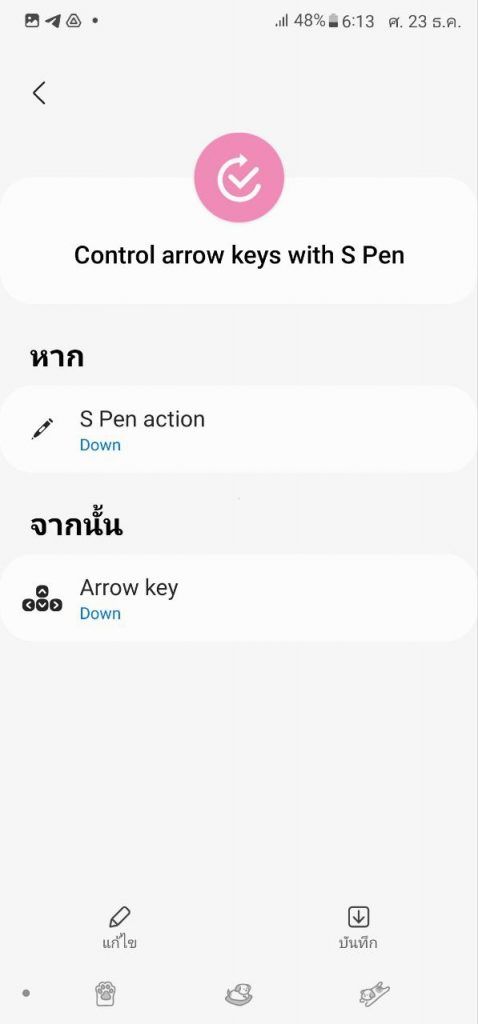
แต่น่าเสียดายที่กิจกรรมที่ใส่มายังไม่รองรับเท่าไหร่ เพราะทำได้แค่สั่งกดขยับ Arrow Key ขึ้นลงซ้ายขวาเท่านั้น ซึ่งไม่แน่ใจว่าควรไปใช้กับแอปอะไร ดังนั้นต่อไปคงจะมีอัปเดตเพิ่มเติมกันแน่นอน
Fingerprint to website
อีกหนึ่งการตั้งค่าอัตโนมัติคือเมนู Fingerprint to website ที่เราตั้งได้ว่าหากกดปลดล็อคจอด้วยนิ้วนี้ แล้วจะเด้งหน้าเว็บไปหน้าไหน…เป็นฟีเจอร์ค่อนข้างเฉพาะทาง แต่บางคนก็อาจได้ใช้อยู่นะ
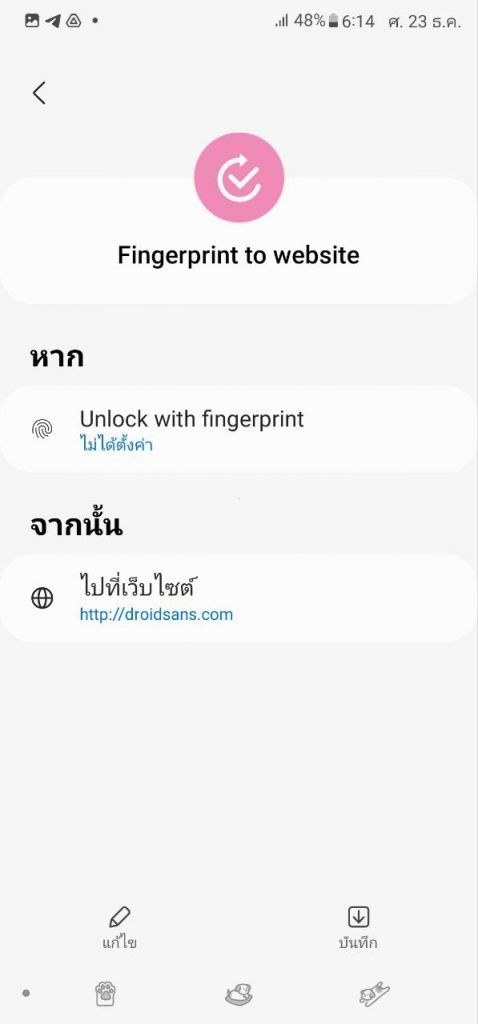
Low battery announcement
สุดท้ายเป็นเมนู Low battery announcement ที่ตั้งได้ว่าเมื่อมือถือแบตเหลือถึงเปอร์เซ็นต์ที่ตั้งไว้ แล้วจะให้แจ้งเตือนอย่างไร ไปตั้งคำพูดและภาษาได้ด้วยนะ แต่น่าเสียดายที่ไม่มีภาษาไทย
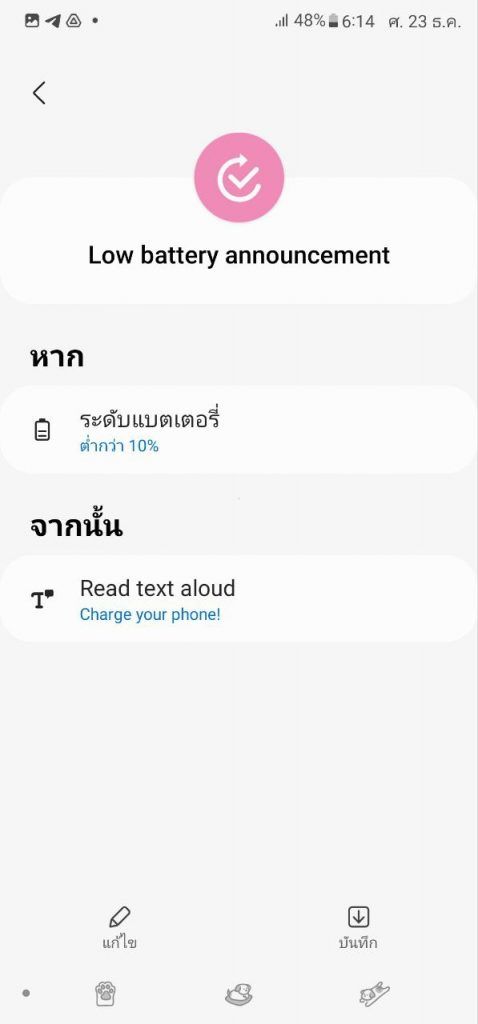
MultiStar – ตั้งค่าแบ่งจอและ Dex
ใครชอบแบ่งหน้าจอเพื่อ Multitask ควรโหลดโมดูล MultiStar เอาไว้ เป็นตัวเพิ่มการตั้งค่าเพื่อแบ่งจอหลายอย่าง
ตัวอย่างสิ่งที่ปรับได้
- Quick launch of the multi window : กดค้างปุ่ม recent เพื่อเปิดโหมดหลายหน้าต่าง
- Multi-Window Screen zoom : เปิดโหมดหลายหน้าต่างแล้วย่อภาพตามขนาด
- Multi Focus : ทำให้แอปหน้าต่างทุกตัวทำงานอยู่ตลอด
- Set Pop-up gesture size : ตั้งขนาดหน้าต่างที่เปิดเป็น Pop-up แบบเต็มจอ
นอกจากนี้ยังมีเมนูปรับแต่ง Samsung Dex ให้เข้าไปปรับความละเอียดจอที่ต่อออกไป, เปิดแอปพร้อมกันเกิน 5 ตัว, เซฟหน้าแอปที่ใช้ไปก่อนหน้า, ตั้งค่าเวลาให้ Taskbar ขึ้นมาเวลาเอาเมาส์ไปชี้ด้วย
Camera Assistant – ตั้งค่ากล้องสารพัด
โมดูลนี้เป็นตัวที่เหมือนเป็นการตั้งค่ากล้องปกติมาก ๆ คาดว่าต่อไปคงมีอยู่ในแอปกล้องเลย ภายในมีตัวเลือกเช่นกำหนดให้เปิด HDR อัตโนมัติ, ปรับภาพให้ชัดขึ้น, สลับเลนส์อัตโนมัติ, กดชัตเตอร์ค้างเพื่อถ่ายวิดีโอ, เร่งความเร็วชัตเตอร์, ตั้งเวลากล้องว่าเปิดทิ้งไว้นานเท่าไร, และการปิดหน้า UI เวลาต่อสาย HDMI ขึ้นจอ พวกนี้ลองไปปรับดูว่าชอบหรือเปล่า
และตัวที่น่าจะมีประโยชน์มาก ๆ คือเมนู จำนวนรูปภาพหลังตัวตั้งเวลา เพราะจะได้กำหนดได้ว่าตั้งเวลาแล้วกดถ่ายกี่แช๊ะกัน ไม่ต้องวิ่งมาตั้งเวลาใหม่เรื่อย ๆ
RegiStar – เปิดการสั่งเคาะฝาหลัง และกำหนดเมนูตั้งค่า
Back-Tap action – เคาะฝาหลัง
โมดูล Registar เป็นตัวที่มีฟังก์ชันหลายอย่างน่าสนใจ อย่างแรกเป็นการเปิดฟีเจอร์สั่งการด้วยการเคาะฝาหลัง ที่พอเปิดใช้งานแล้วเลือกได้ว่าเวลาเคาะหลังเครื่อง 2 และ 3 ครั้งนั้นจะสั่งให้มือถือทำอะไร เช่น สั่งให้แคปหน้าจอ, เรียก Assistant, เปิดหน้าต่างลอย, โชว์แจ้งเตือน, กดกลับ เป็นต้น
Side-Key press – กดปุ่ม power ค้าง
ปกติในมือถือก็จะมีหน้าตั้งค่าอยู่แล้วว่าเวลากดปุ่ม power ค้างนั้นจะกำหนดให้ทำอะไรได้บ้าง แต่ในหน้านี้จะถือว่ามีอำนาจเหนือกว่าหน้าตั้งค่าที่มีมากับเครื่อง เพราะมีตัวเลือกให้มากมาย เช่น เปิดปิดไฟฉาย, เปิดปิดเสียง, เปิดปิดหมุนหน้าจอ, เปิดปิด Live Caption เป็นต้น
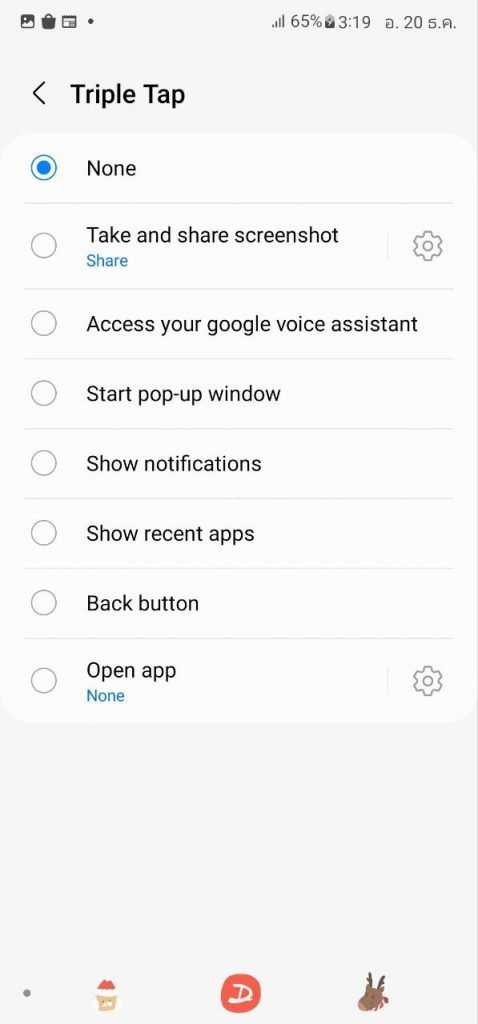
Menu Order – เรียงหน้าเมนูตั้งค่า
ปกติหน้าเมนูมือถือที่ใช้ตั้งค่าก็จะมีลำดับเรียงเอาไว้ แต่ด้วยโมดูลนี้ สามารถกดเข้ามาเรียงหน้าใหม่ได้ ใครชอบตั้งค่าเมนูไหนบ่อยก็กดค้างแล้วลากขึ้นลงได้เลย แถมถ้าไม่ต้องการเห็นหน้าเมนูไหน ก็ไปติ๊กออกตรงด้านซ้ายได้ด้วย
อันนี้ผมกดเอาหน้าเมนูออกเหลือแค่เมนูแอปกับการเชื่อมต่อ กดเซฟแล้วก็ได้หน้าโล่งอย่างนี้เลย
Setting Change History – หน้าประวัติปรับการตั้งค่า
ใครชอบไปปรับการตั้งค่าเครื่องบางทีก็หลงว่าปรับอะไรบ้าง ซึ่งในโมดูล RegiStar ก็จะมีตัวช่วยอยู่ สามารถกดหน้า Setting Change History เพื่อดูความซนของตัวเอง และไล่ตามไปกดปรับแก้ได้ อันนี้มีประโยชน์มากนะ
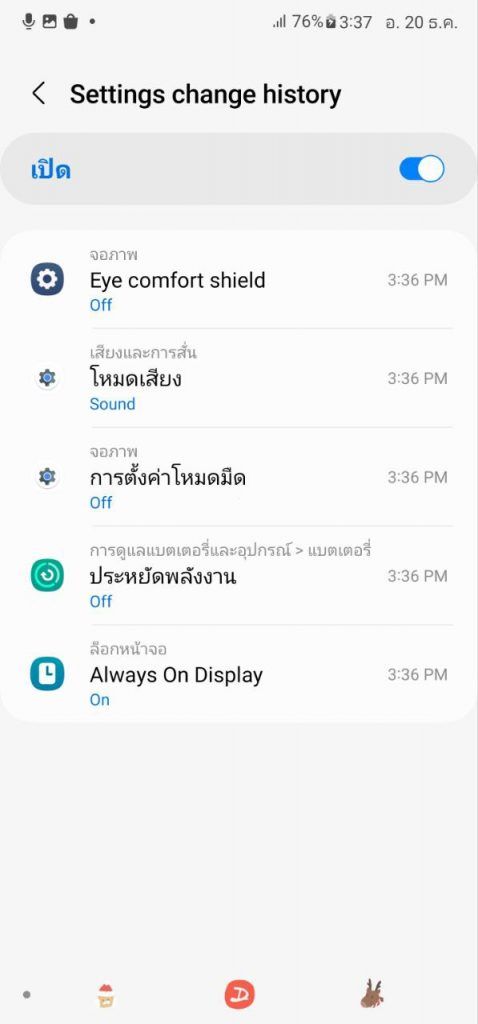
Sound Assistant – ปรับเมนูและระบบเสียงทุกอย่าง
ปรับแต่งเมนูเสียง
โมดูลสุดท้ายเป็นหน้าปรับแต่งชุดใหญ่ เริ่มต้นด้วยเมนูกำหนดแผงระดับเสียง ว่าจะให้ขึ้นด้านซ้ายหรือขวา โชว์เลขความดัง หรือแถบอื่น ๆ ได้ ไม่เพียงเท่านั้นแต่ยัง เลือกสีสันตามธีมที่มีให้ หรือตกแต่งเองก็ได้เลยนะ
ตั้งค่าระดับเสียง
ในแถบนี้มีให้เลือกเปลี่ยนระดับเสียงแต่ละแอปทิ้งเอาไว้ได้เลย เผื่อว่ามีแอปไหนเราไม่อยากให้เสียงดังและต้องมาคอยปรับทุกรอบที่เปิด โดยกำหนดขั้นระดับเสียงได้ว่าแบ่งเป็นกี่ส่วน ระหว่าง 1 – 10 ระดับ
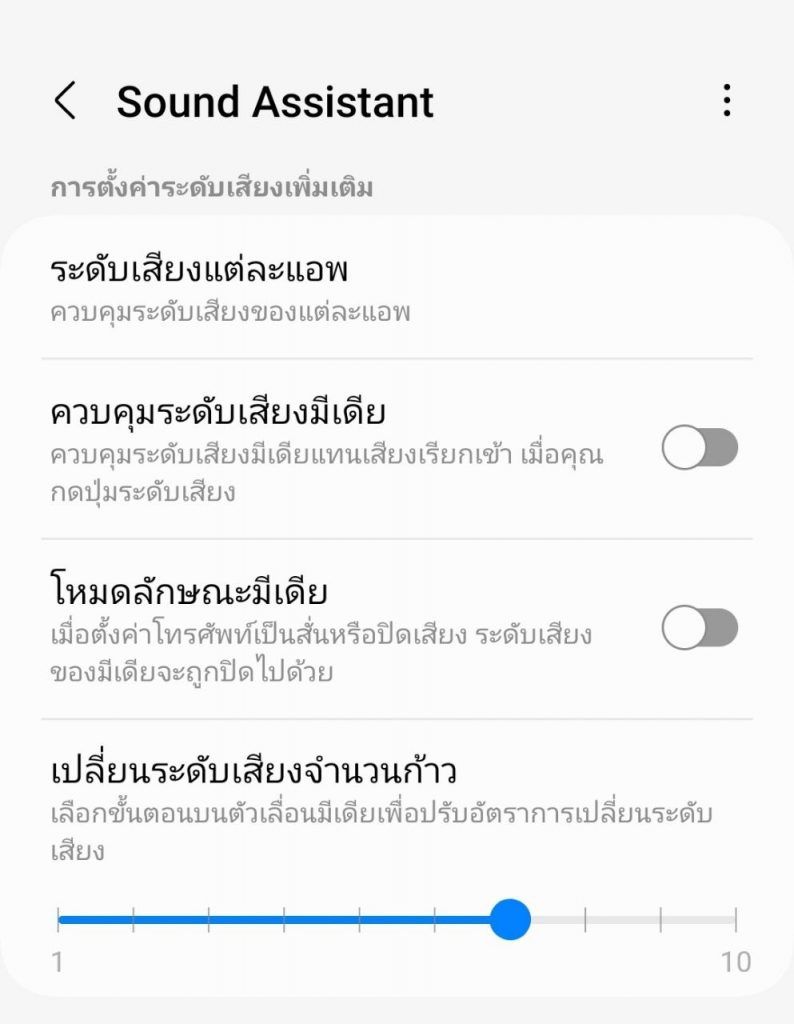
ทางลัดคีย์มีเดีย
ส่วนนี้จะตั้งค่าได้สองอย่าง อย่างแรกเมนู ควบคุมเพลงด้วยปุ่มระดับเสียง ที่เวลากดปิดหน้าจอไปสามารถเปลี่ยนปุ่มเพิ่มลดระดับเสียงข้างเครื่อง ให้กลายเป็นปุ่มเปลี่ยนเพลงได้ ส่วนเมนู แอพมีเดียโปรด ก็มีให้เลือกแอปเริ่มต้น เวลาเรากดเล่นเพลงในอุปกรณ์ที่เชื่อมต่ออยู่
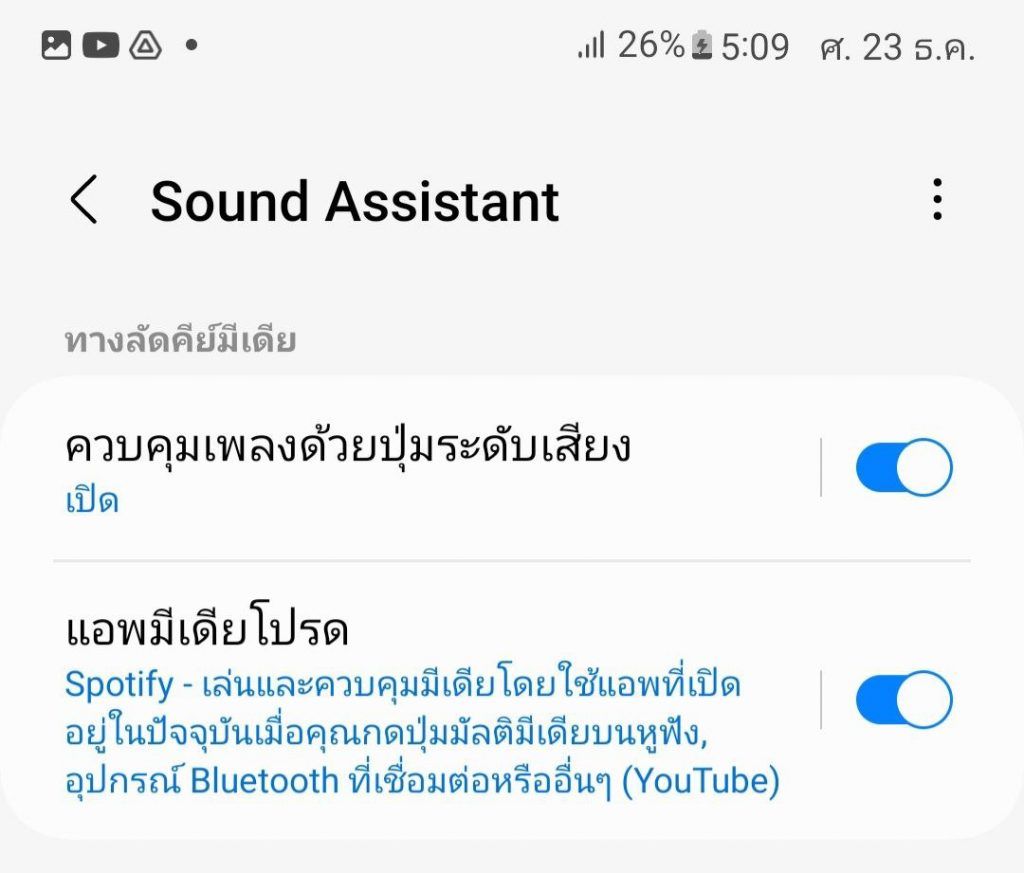
อุปกรณ์เสียงภายนอก
Bluetooth metronome ตรงนี้จะมีหน้าให้เราวัดความเที่ยงตรงระหว่างเสียงกับภาพเวลาใช้หูฟัง Bluetooth ถ้าต้องการให้เสียงช้าหรือเร็วขึ้นก็มาปรับได้จนกว่าจะตรงกับเส้นสีแดง
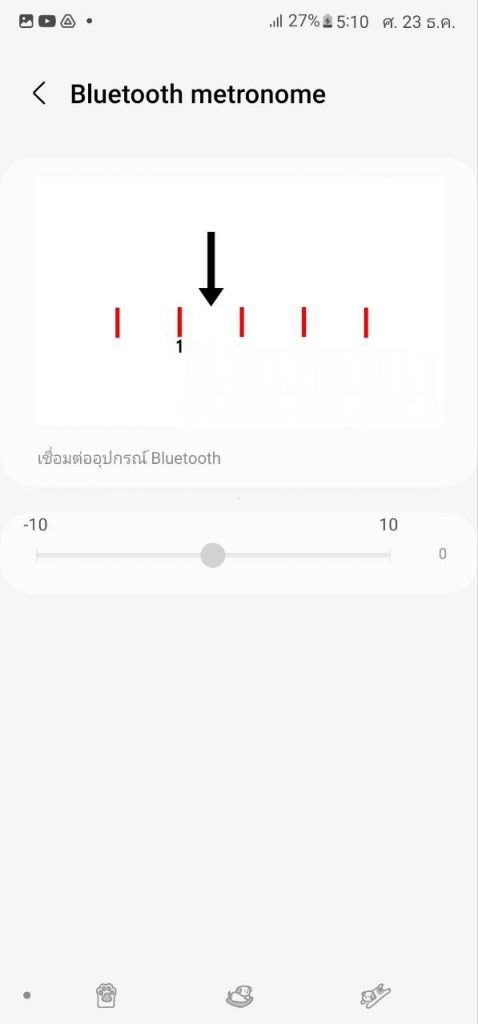
การตั้งค่าขั้นสูง ส่วนนี้มาเลือกได้จะให้เสียงแจ้งเตือนดังในหูฟังเลยมั้ย หรือให้ดังจากเครื่อง และก็มีตัวเลือกให้สลับเสียงสเตอริโอซ้ายขวาด้วย
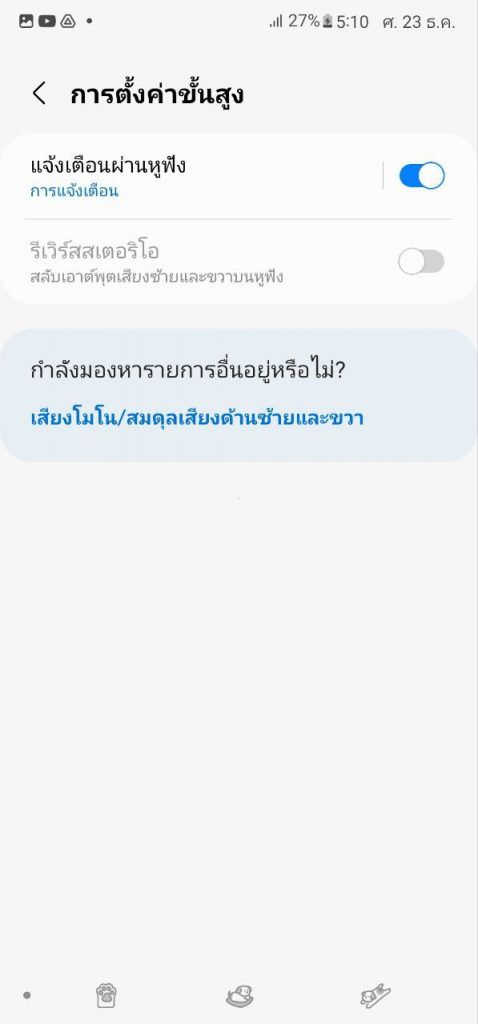
เอฟเฟกต์เสียงและการสั่น
กำหนดรูปแบบการสั่นเอง เวลาเปิดสั่นถ้าเบื่อจังหวะเดิม ๆ ก็มาเลือกเอาได้ว่าเวลาโทรเข้า และเวลามีแจ้งเตือน จะให้มือถือสั่นยังไง แรงแค่ไหน หรือจะให้ซิงก์กับเสียงที่มีในเครื่องอยู่แล้วก็ได้ นอกจากนี้ถ้าต้องการสร้างจังหวะเอง สามารถกดปุ่ม + แล้วบรรเลงจังหวะตามใจชอบได้เลย!
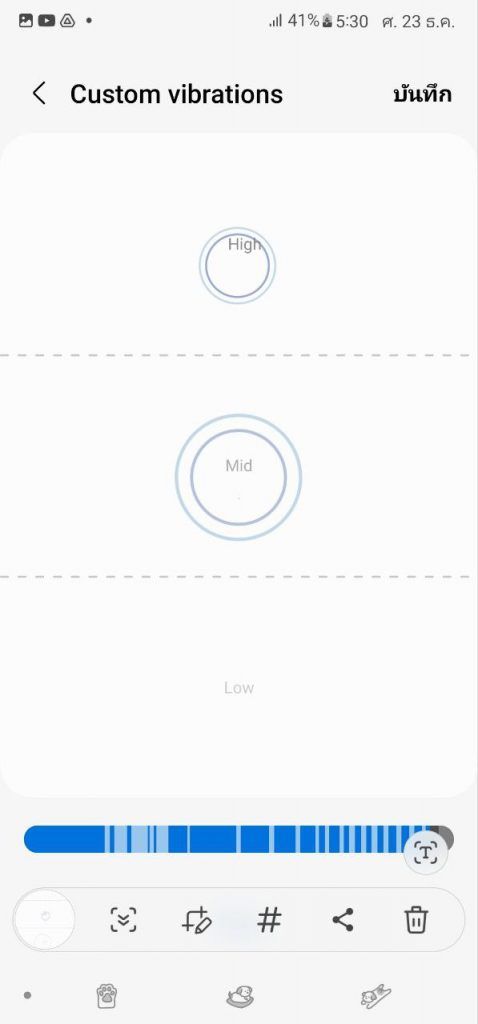
คอนเสิร์ตฮอลล์ เปิดเพิ่มเอฟเฟกต์เสียงก้องเหมือนฟังอยู่ในคอนเสิร์ตฮอล์นั่นแหละ ลองดูได้เผื่อใครชอบ
ตัวเปลี่ยนเสียง เมนูนี้เป็นอีกฟีเจอร์เด็ด สำหรับใครที่อยากใช้ไมค์แล้วมีเอฟเฟต์เปลี่ยนเสียงต่าง ๆ จะมีหน้าให้เราทดลองอัดเพื่อฟังเสียง แล้วก็กดเลือกเปลี่ยนเสียง ปรับได้ 8 แบบ เช่นเสียงผู้หญิง ผู้ชาย หุ่นยนต์ เป็นต้น
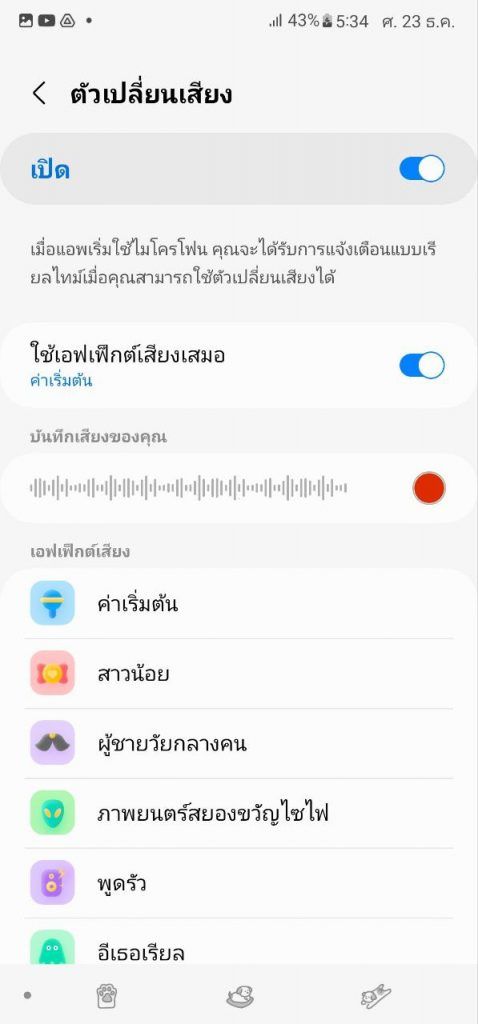
แต่จากที่ลองหลังตั้งค่าแล้วไปอัดเสียงดู ก็ไม่ได้เปลี่ยนเสียงให้อัตโนมัติ แม้กดใช้เปิดเอฟเฟกต์เสียงเสมอไปแล้วก็ตาม สงสัยยังไม่ได้ตั้งมาให้แอปรองรับกันมากเท่าไร
มัลติซาวด์ อันนี้ถือเป็นอีกหนึ่งไฮไลต์เด็ดของโมดูลนี้ เพราะปกติเวลาเราเปิดเล่นสื่ออย่างวิดีโอ หรือฟังเพลง พวกเสียงจากแอปอื่น ๆ ก็จะหยุดให้อัตโนมัติ แต่ถ้าใครอยากให้แอปเล่นเสียงพร้อมกันได้ มาที่เมนูนี้ แล้วกดเลือกเลยว่าแอปไหนจะเล่นเสียงได้พร้อมกับแอปอื่น เช่น เล่น YouTube พร้อมกับ Spotify หรือจะกดเปิดให้แอปทั้งหมดเล่นพร้อมกันได้หมด ก็ทำได้
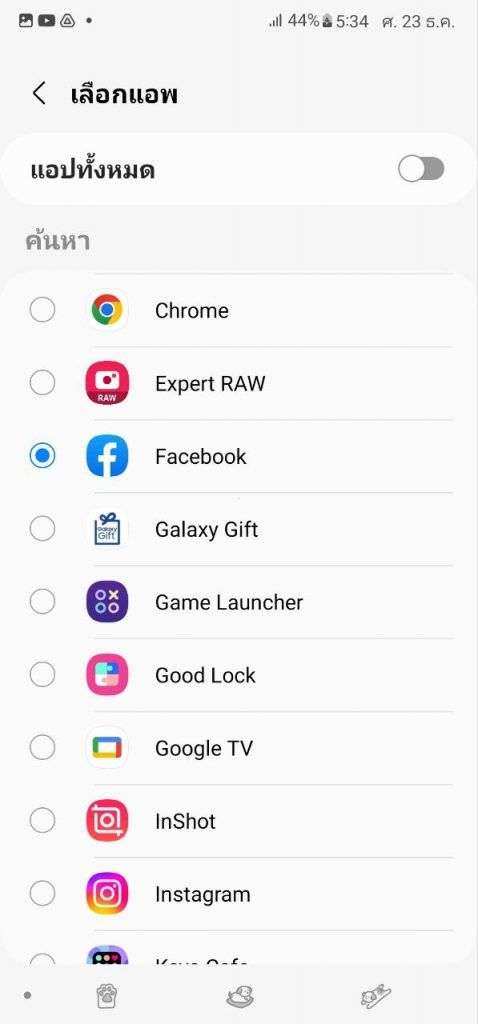
ดาวน์โหลดแอป Goodlock
Goodlock เปิดให้ผู้ใช้มือถือ Samsung ทุกคนไปดาวน์โหลดกันได้ฟรี ๆ ที่ Galaxy Store หรือกดตามลิงก์ได้ที่นี่

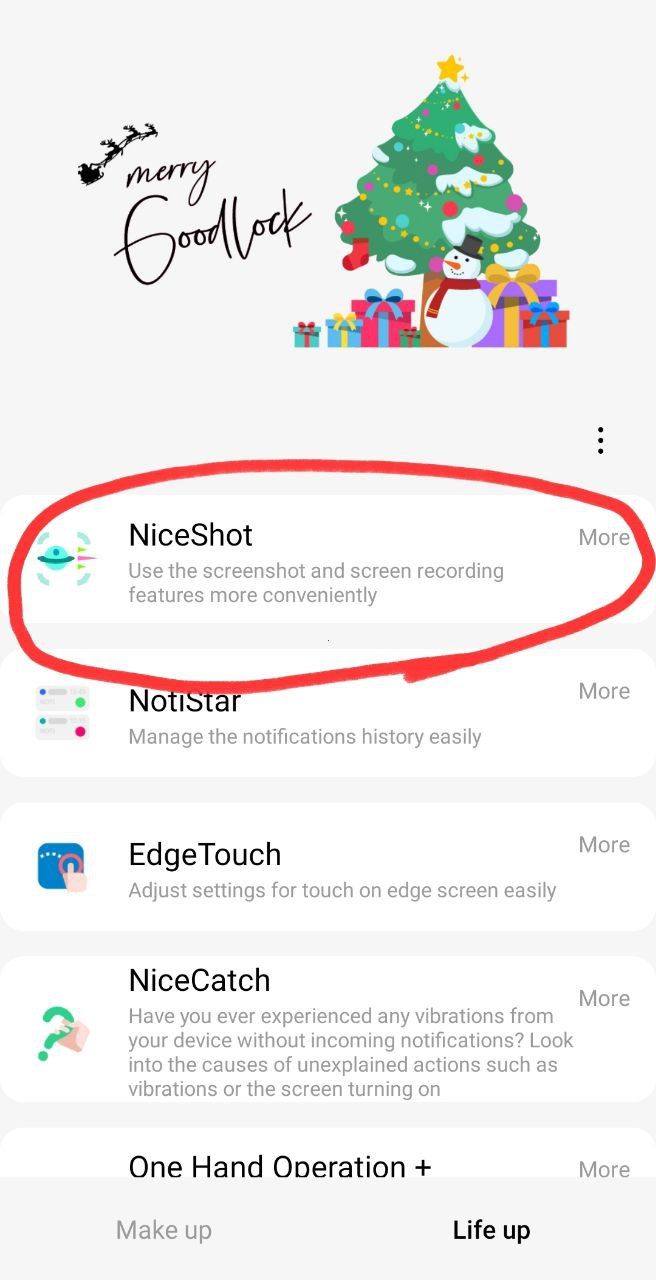
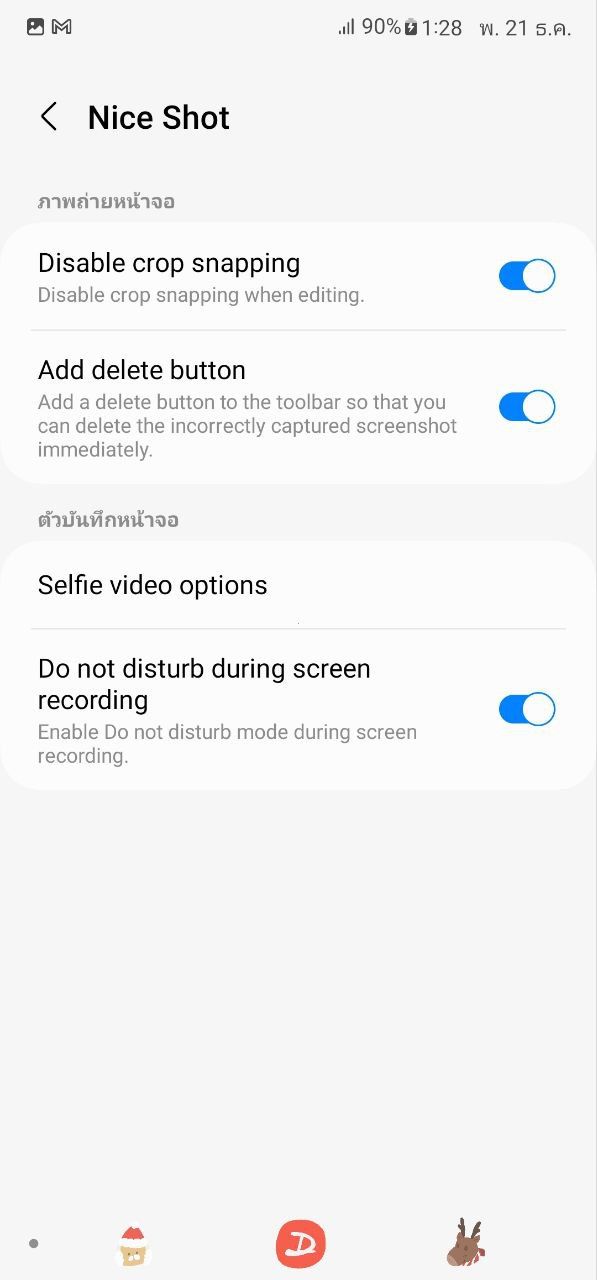
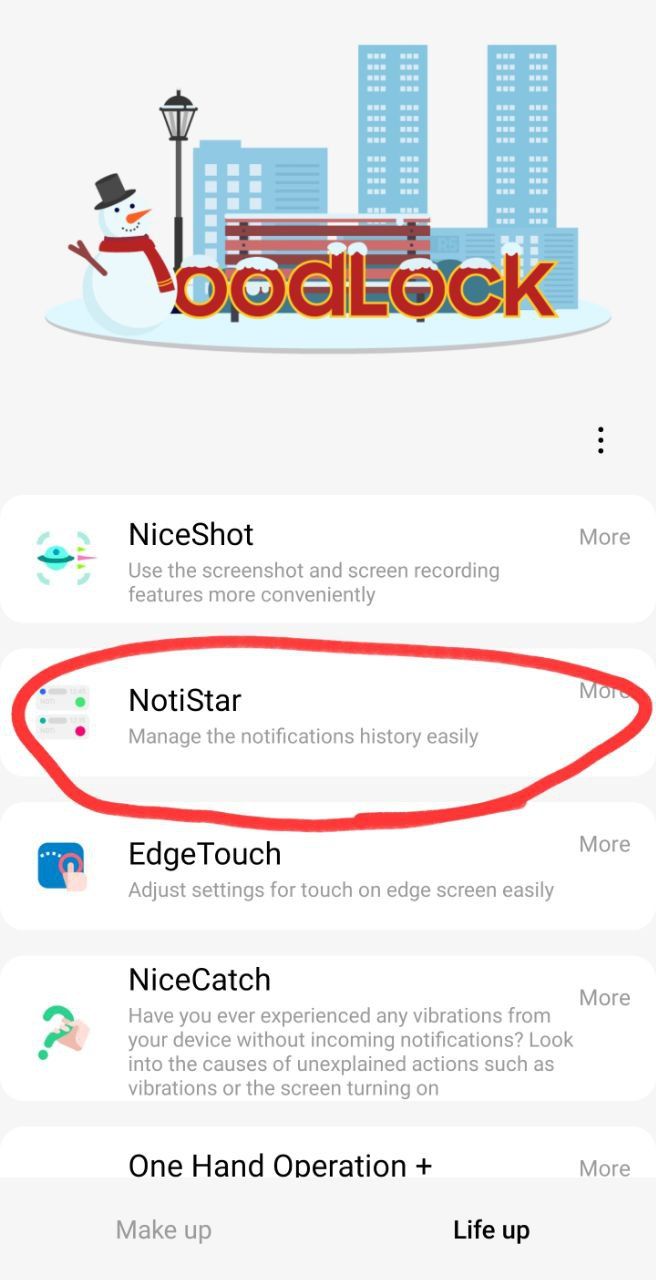
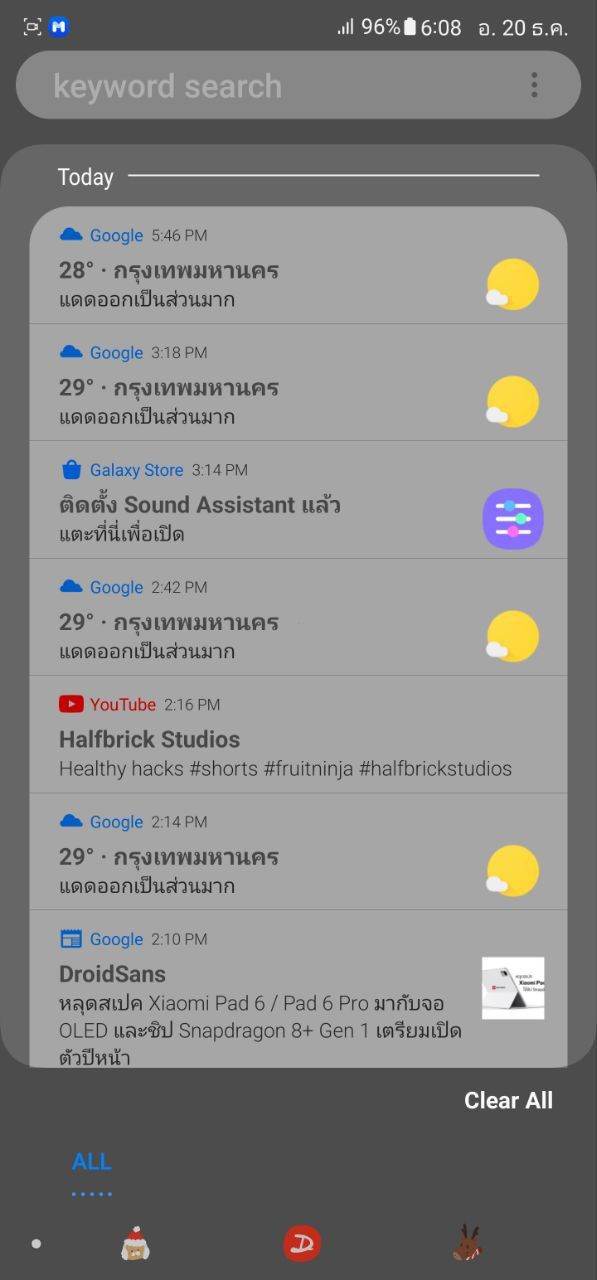

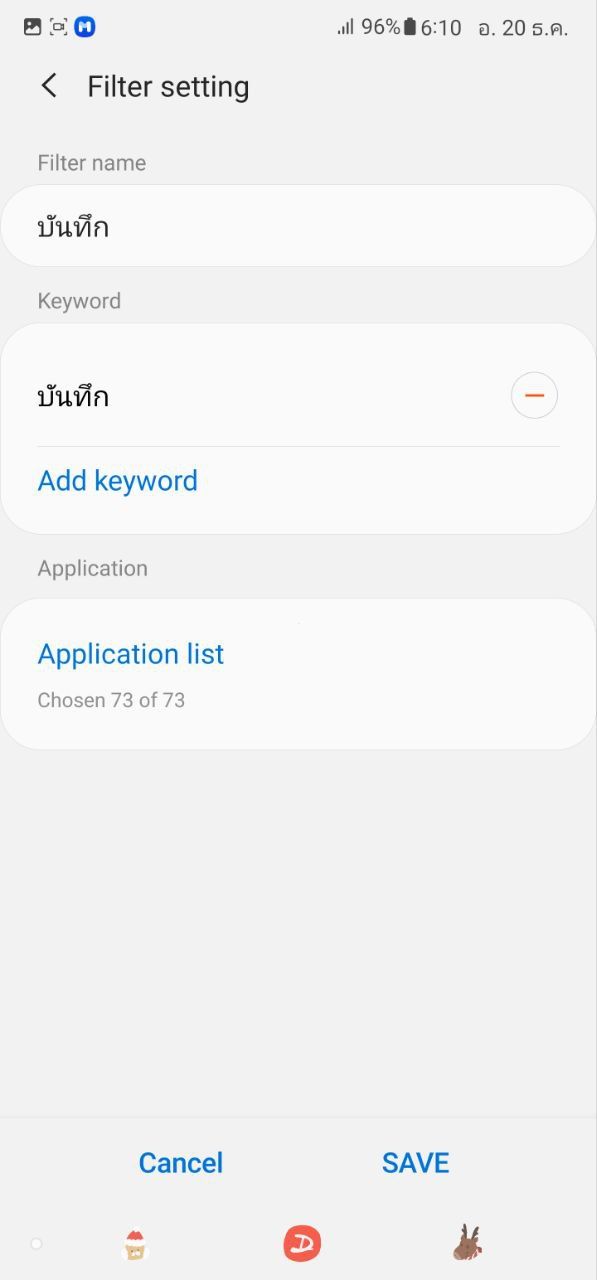
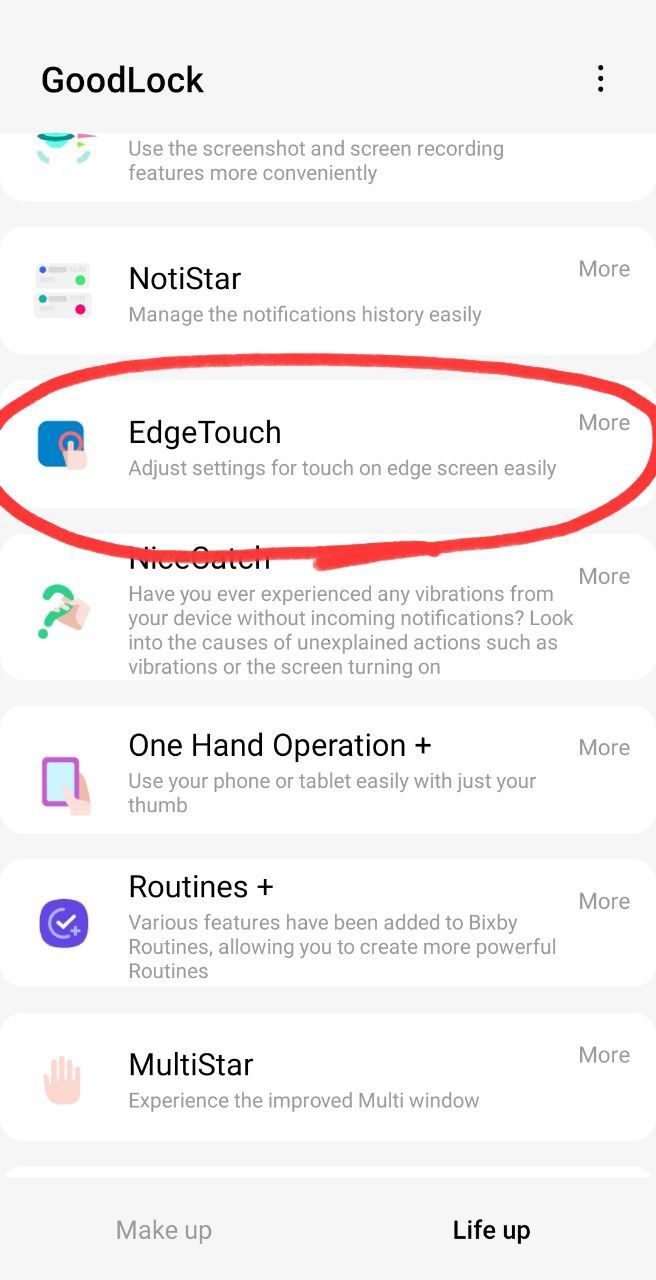
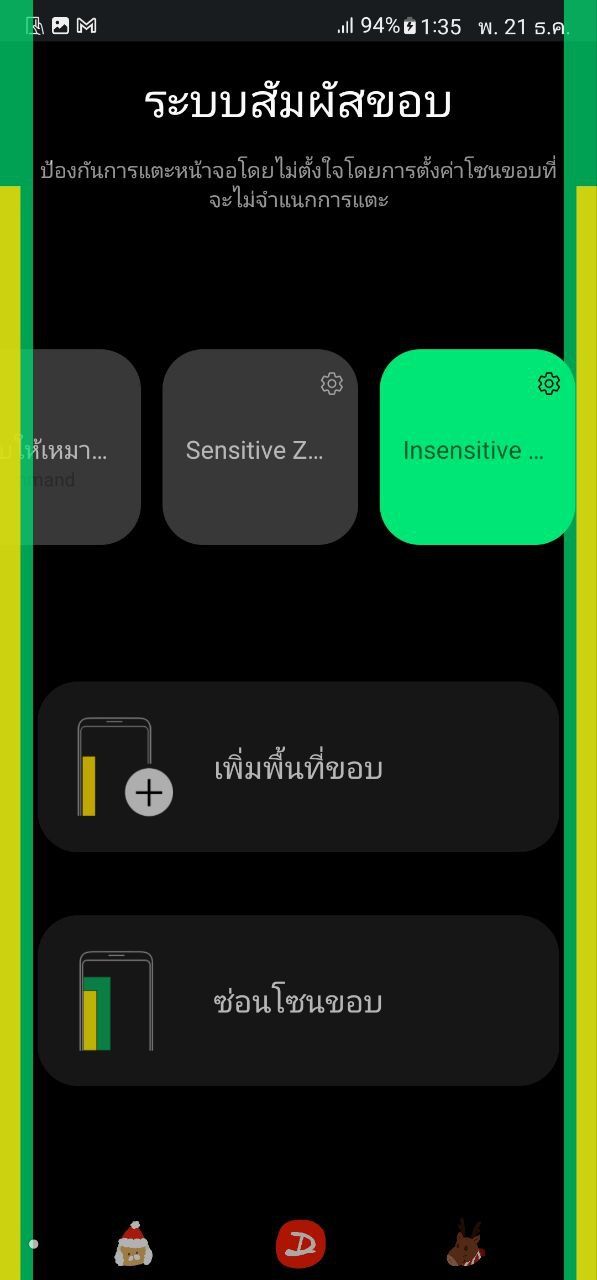
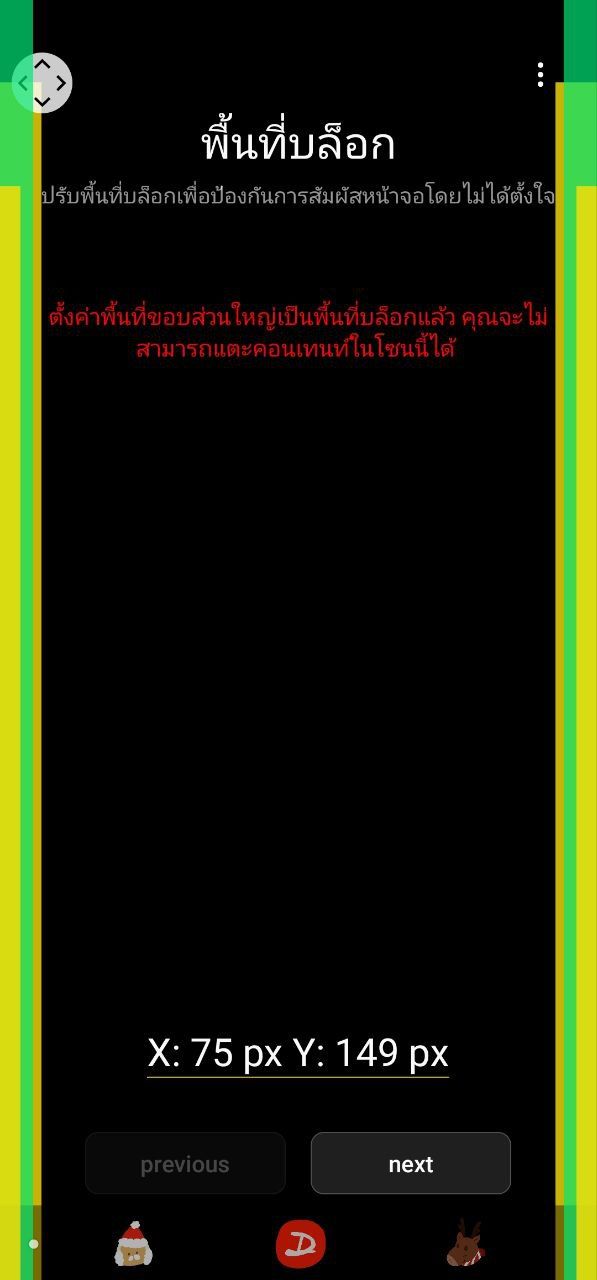
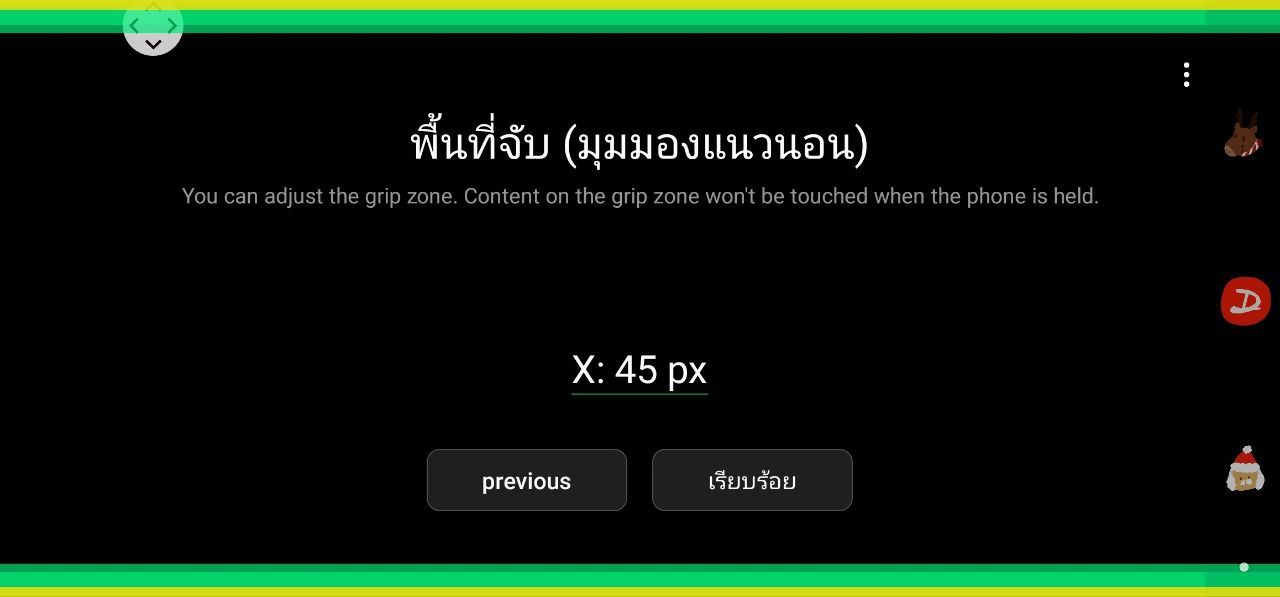
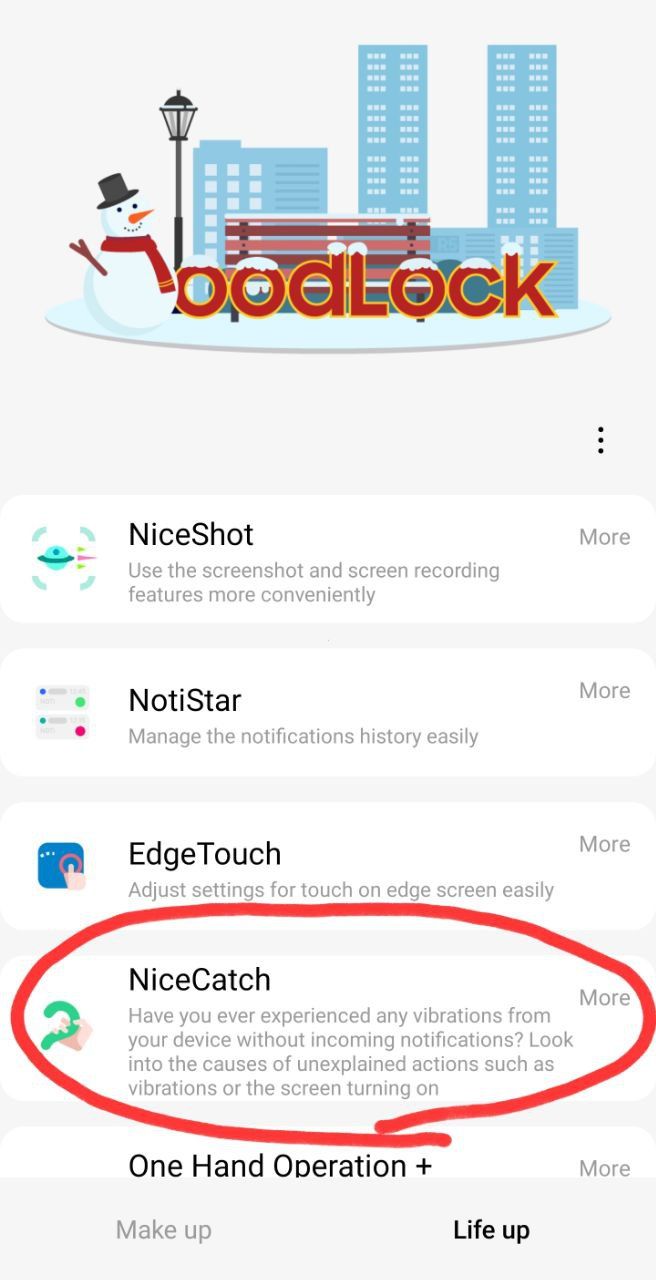
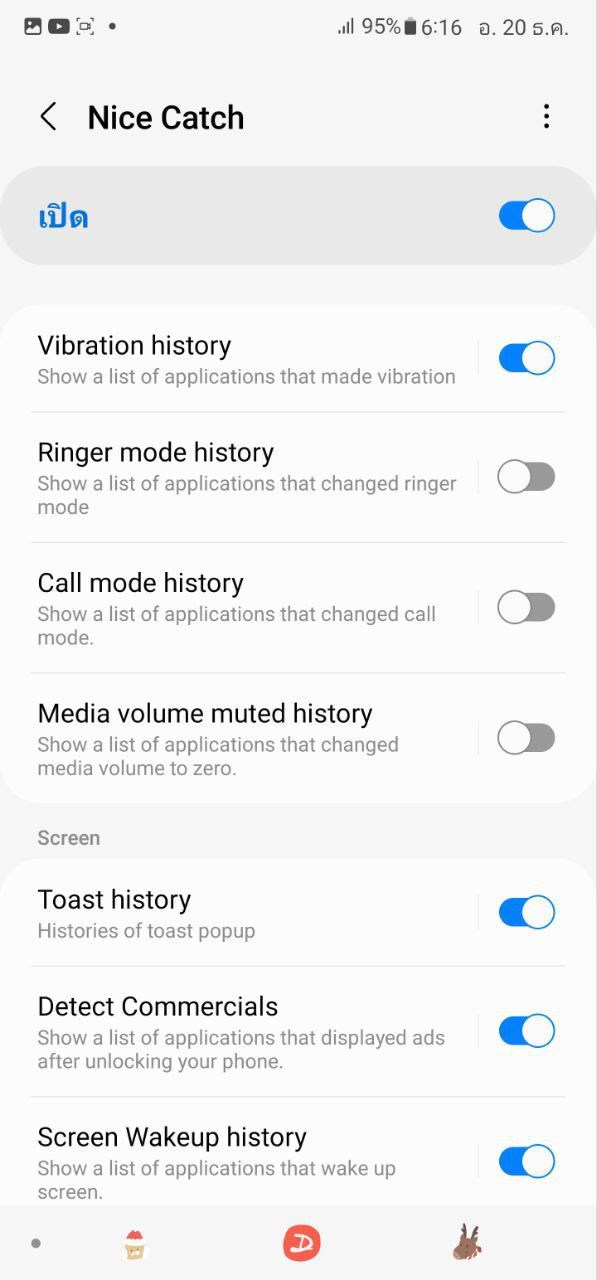
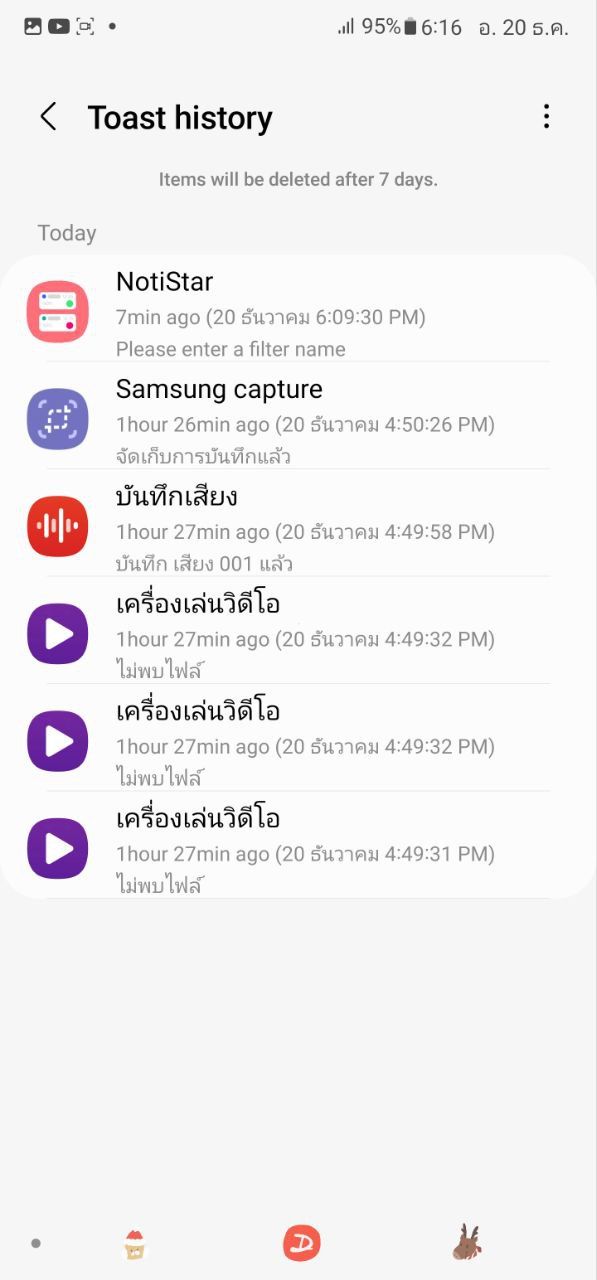
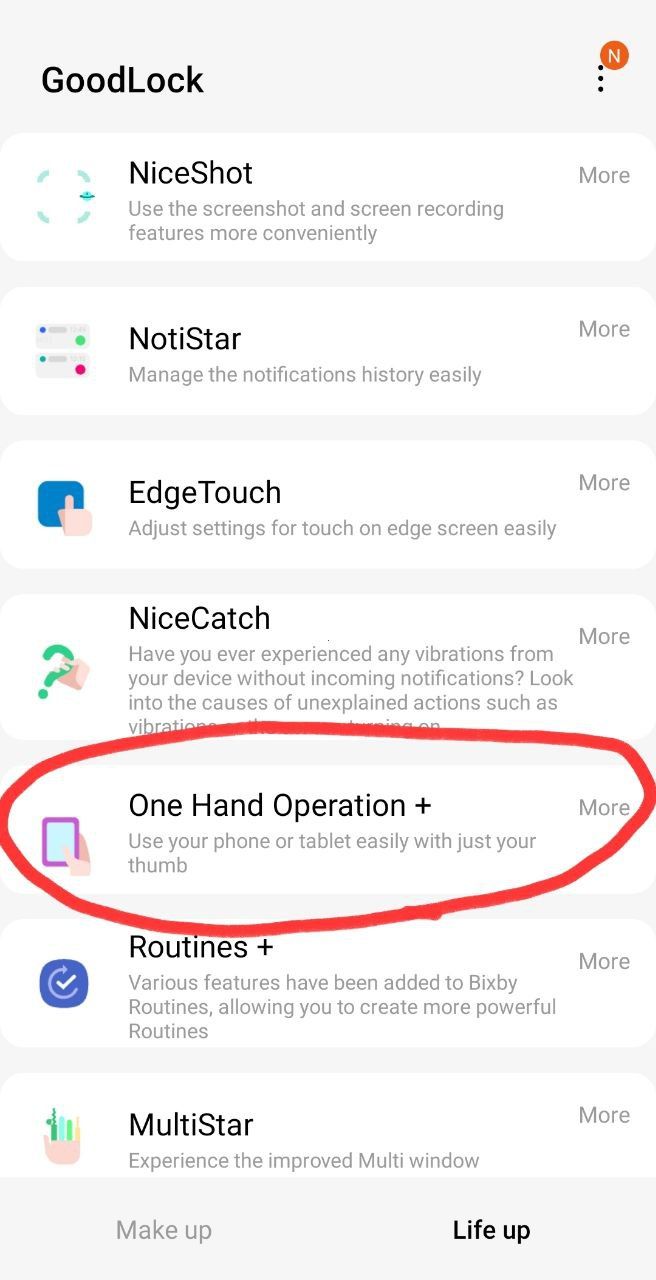
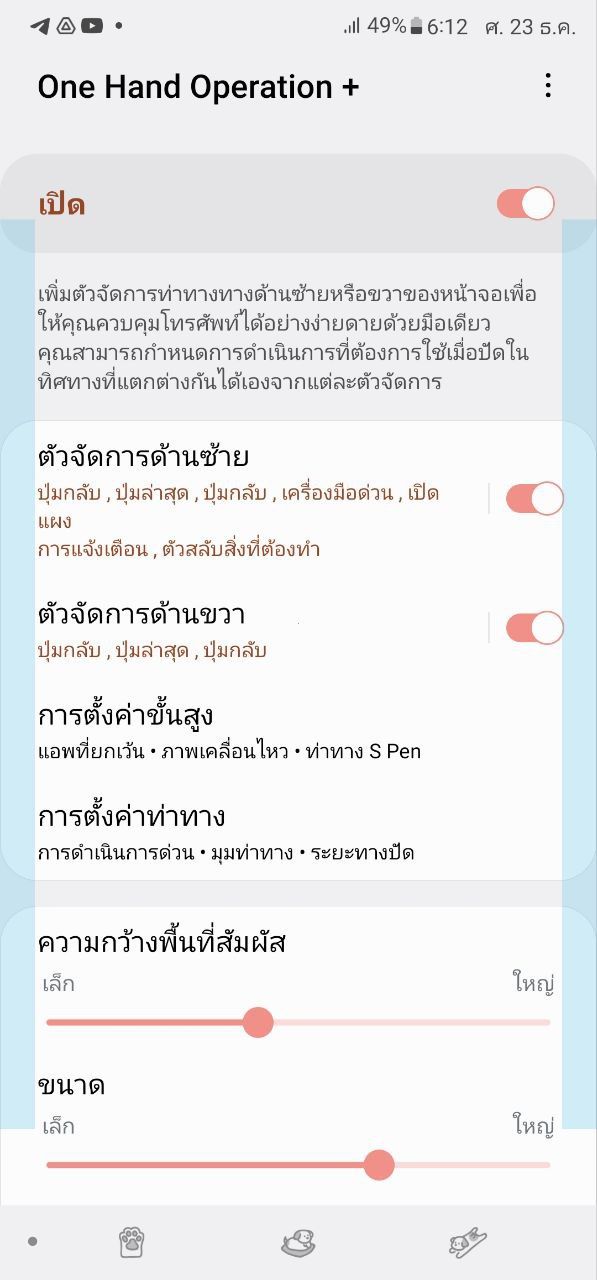
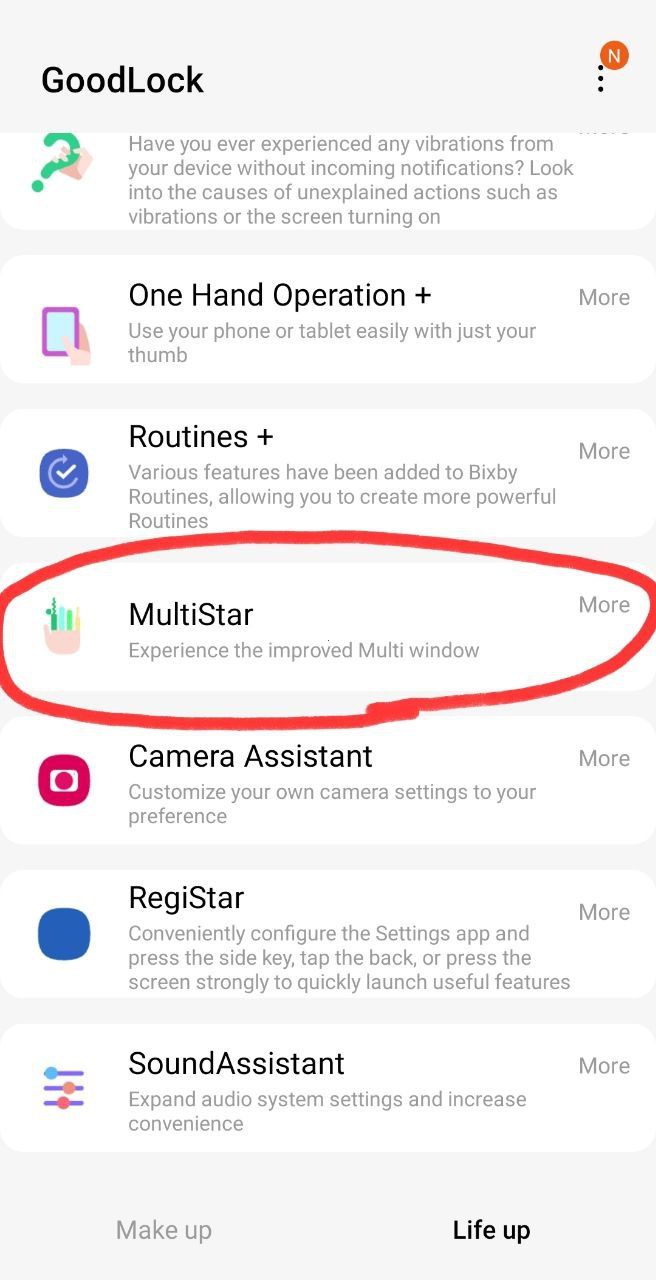
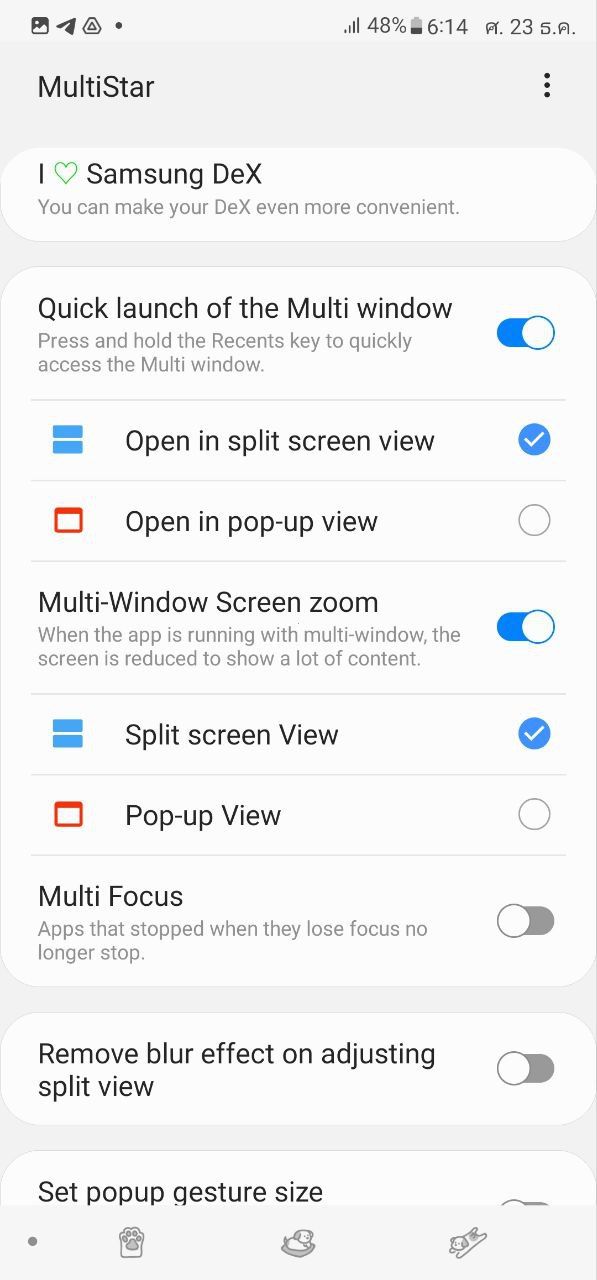
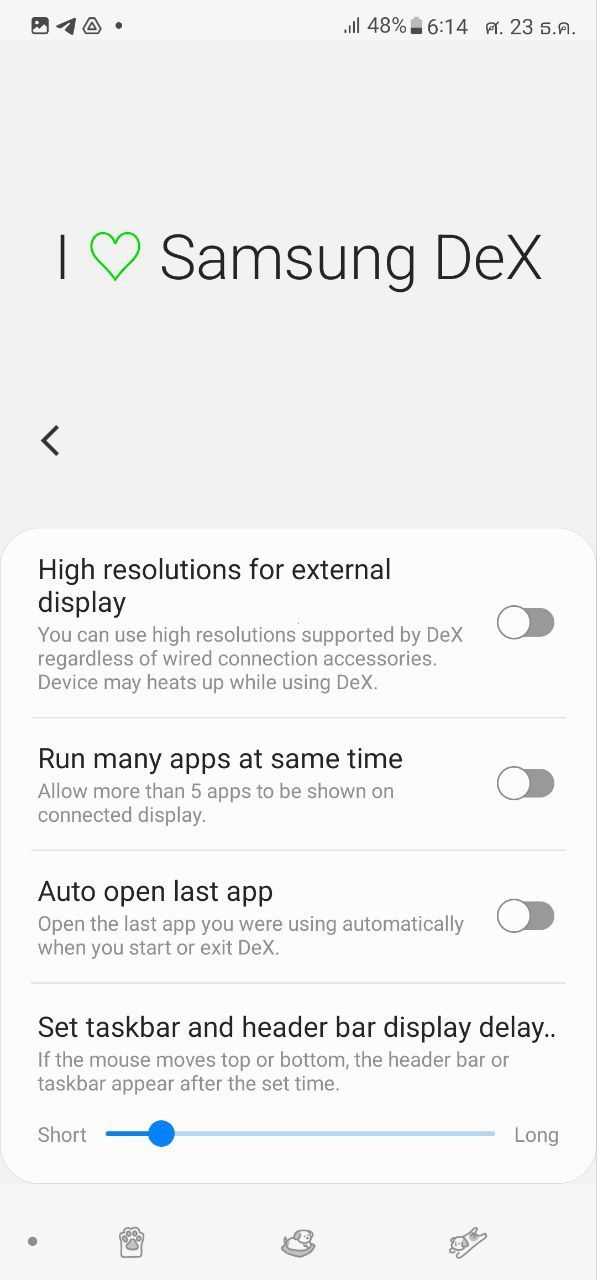
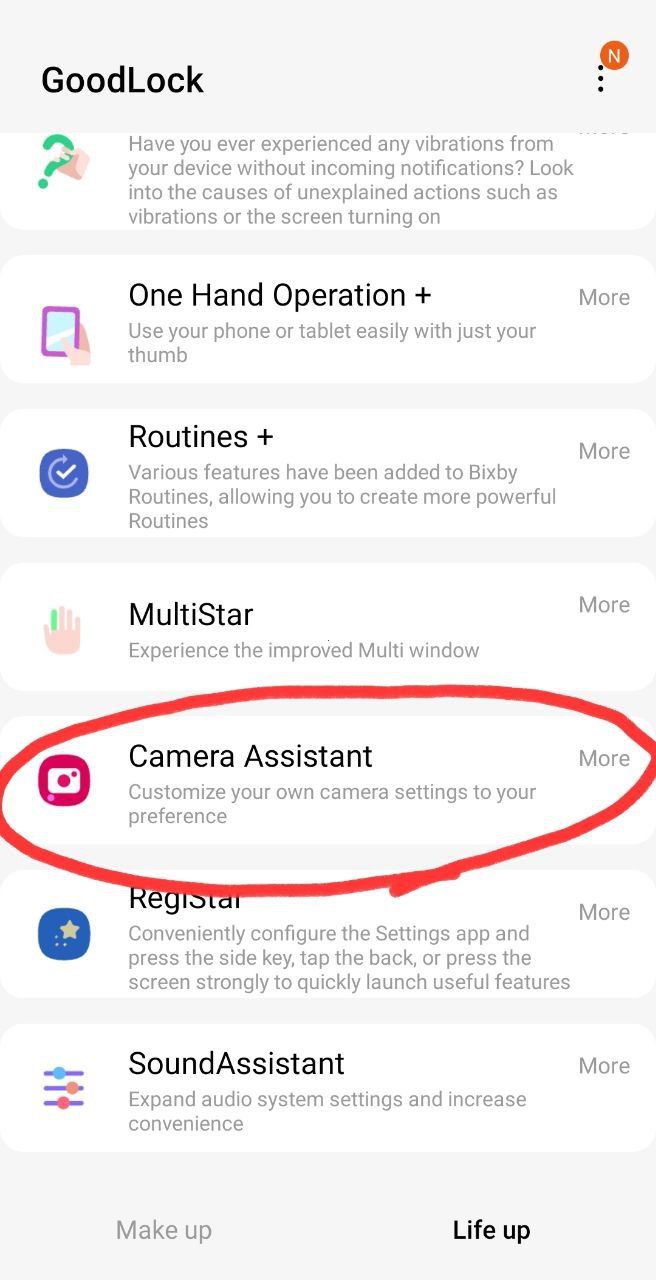
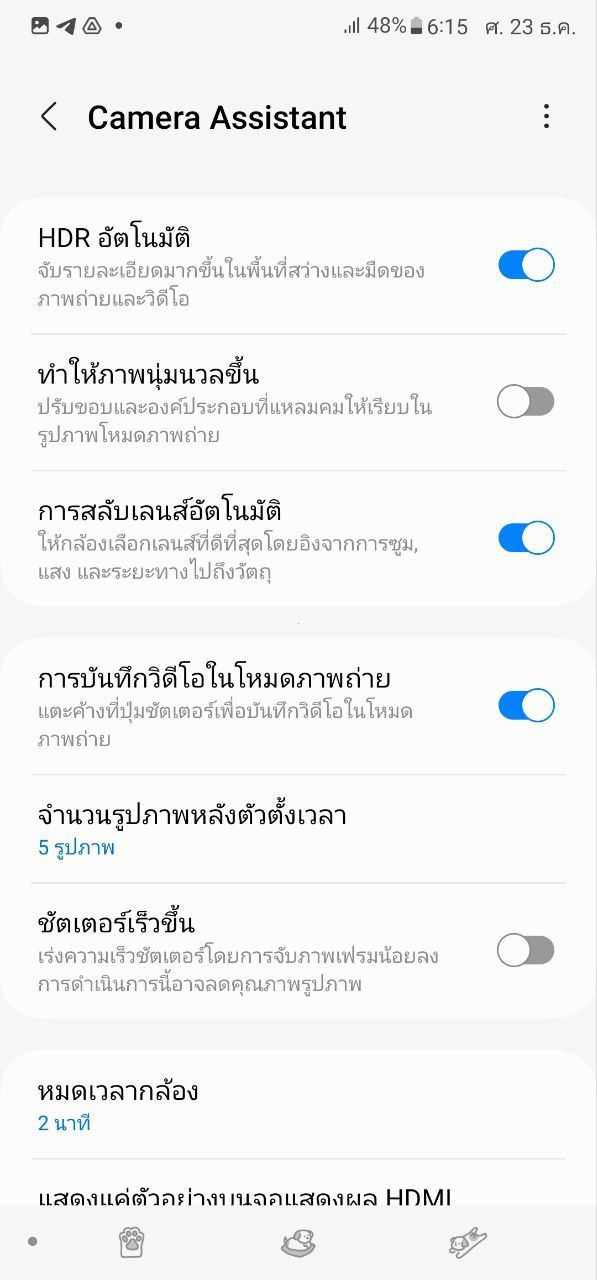
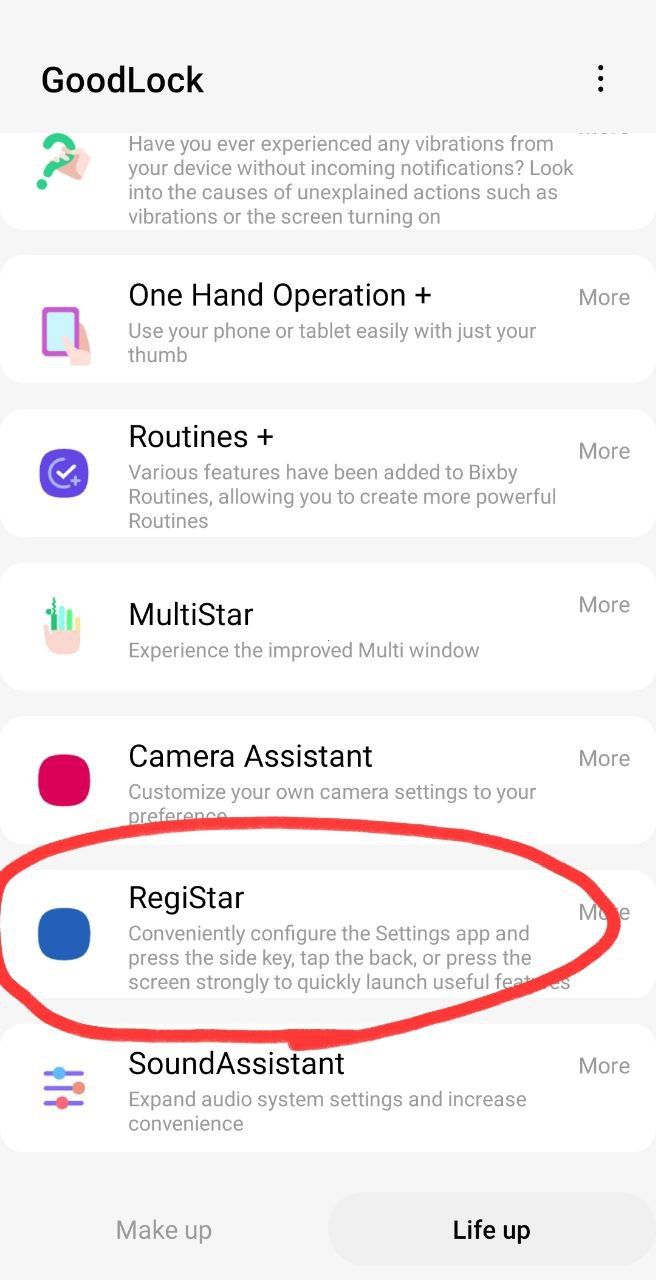
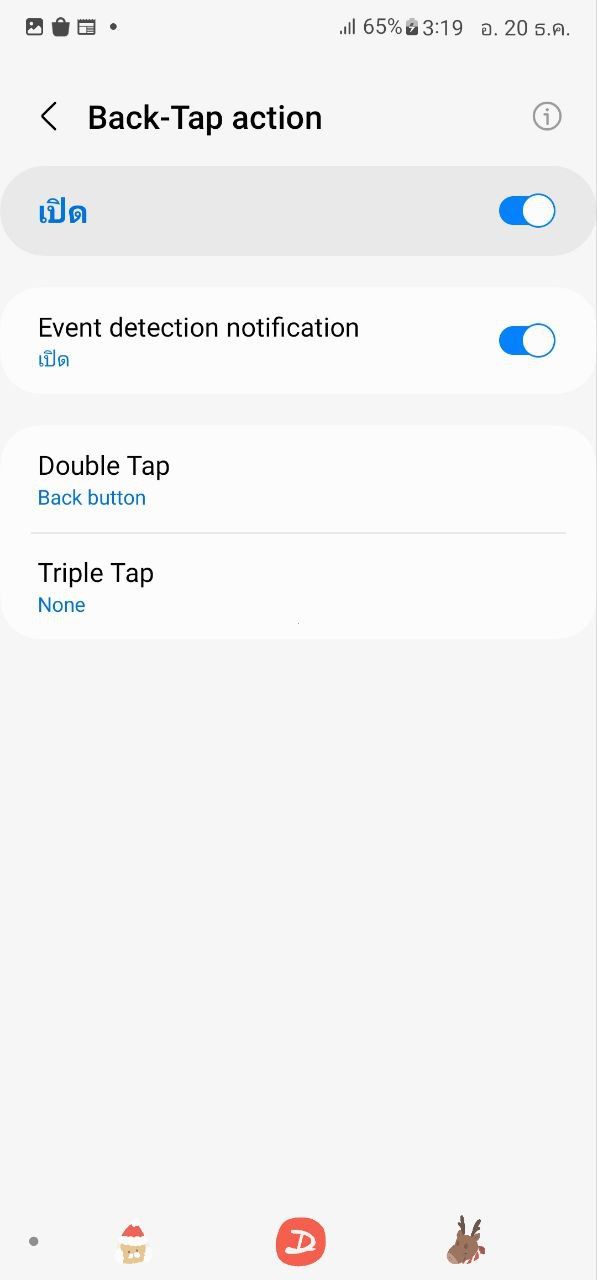
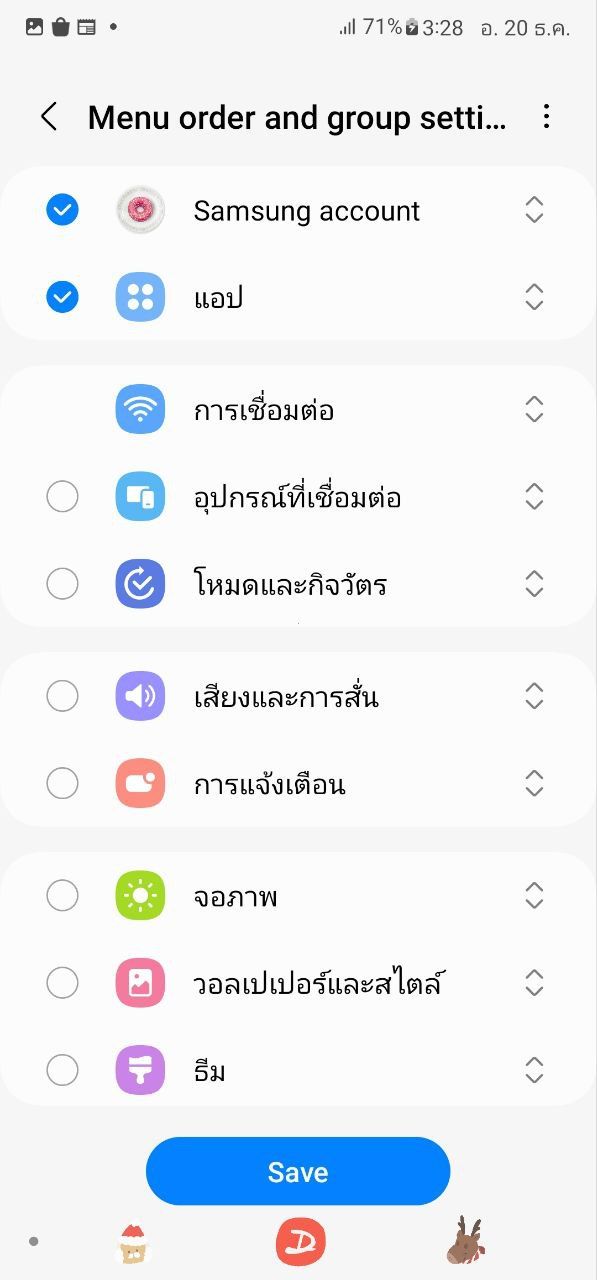
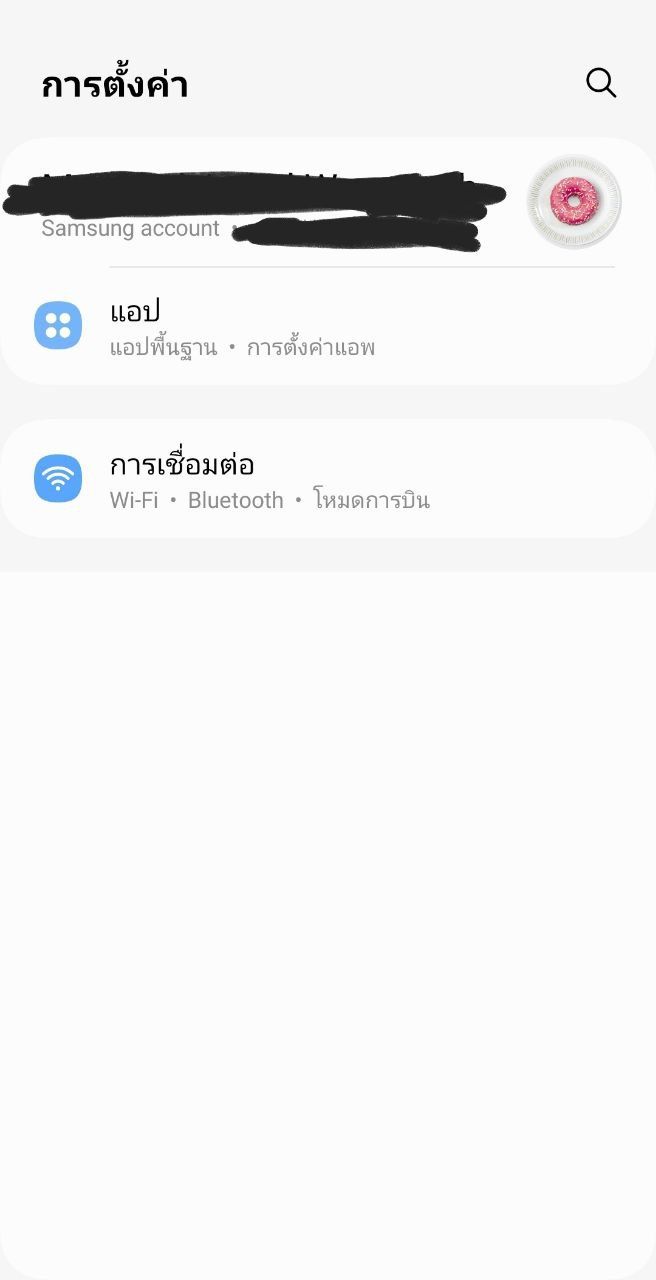
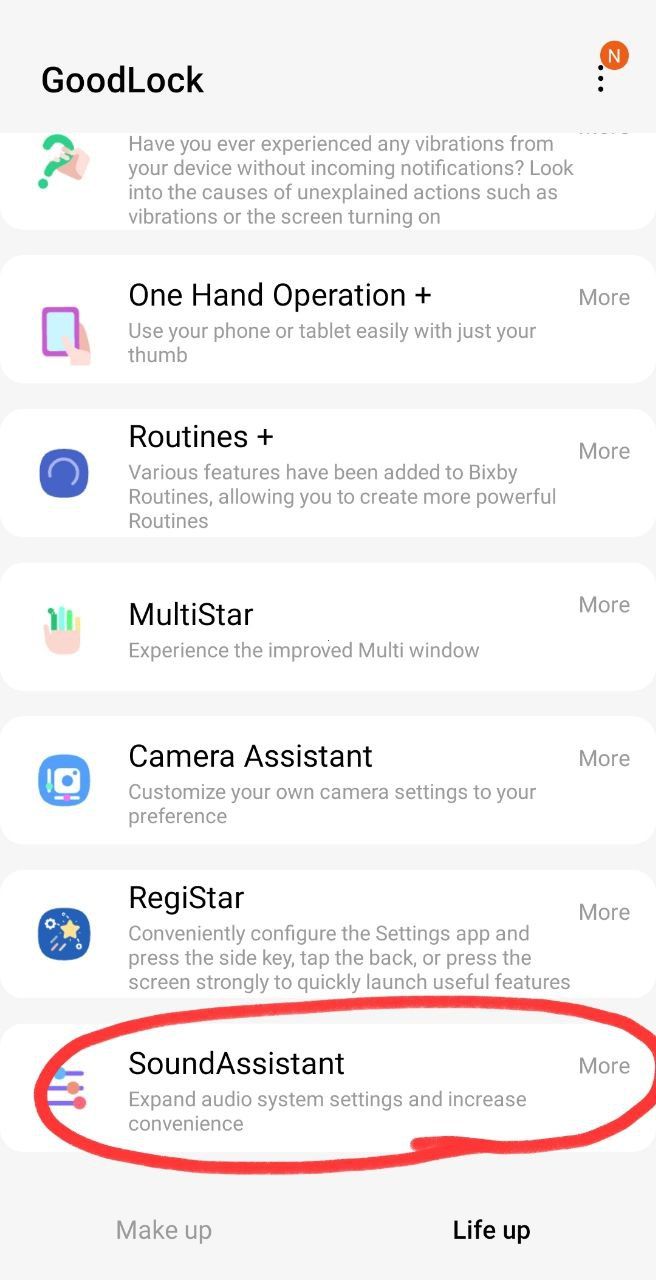
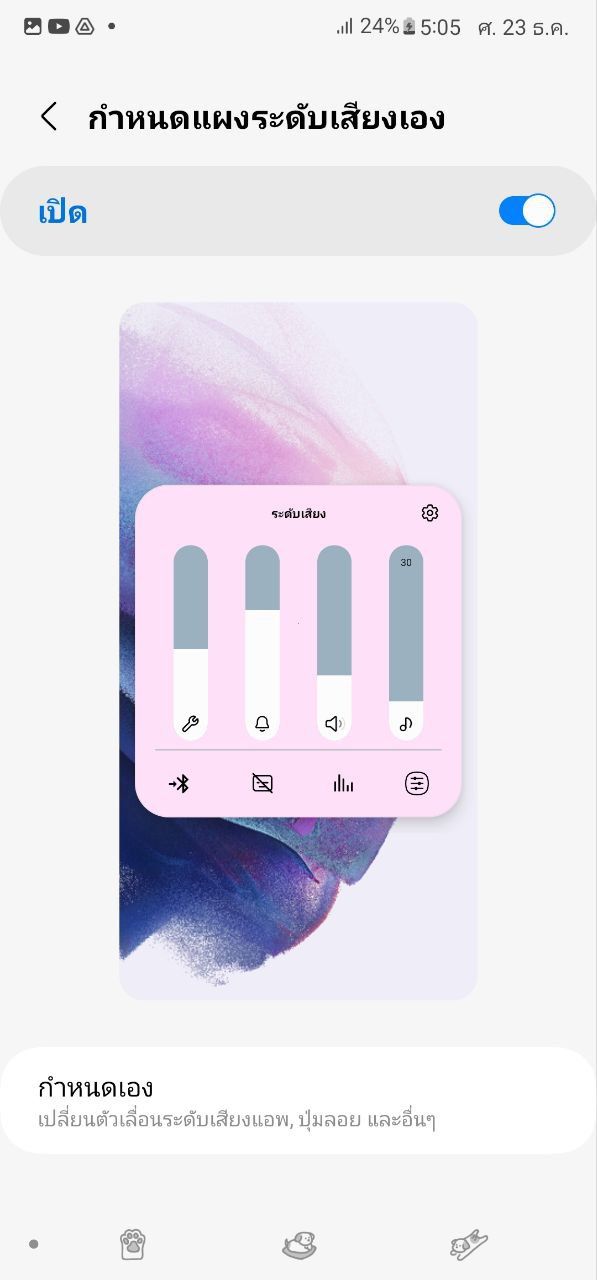
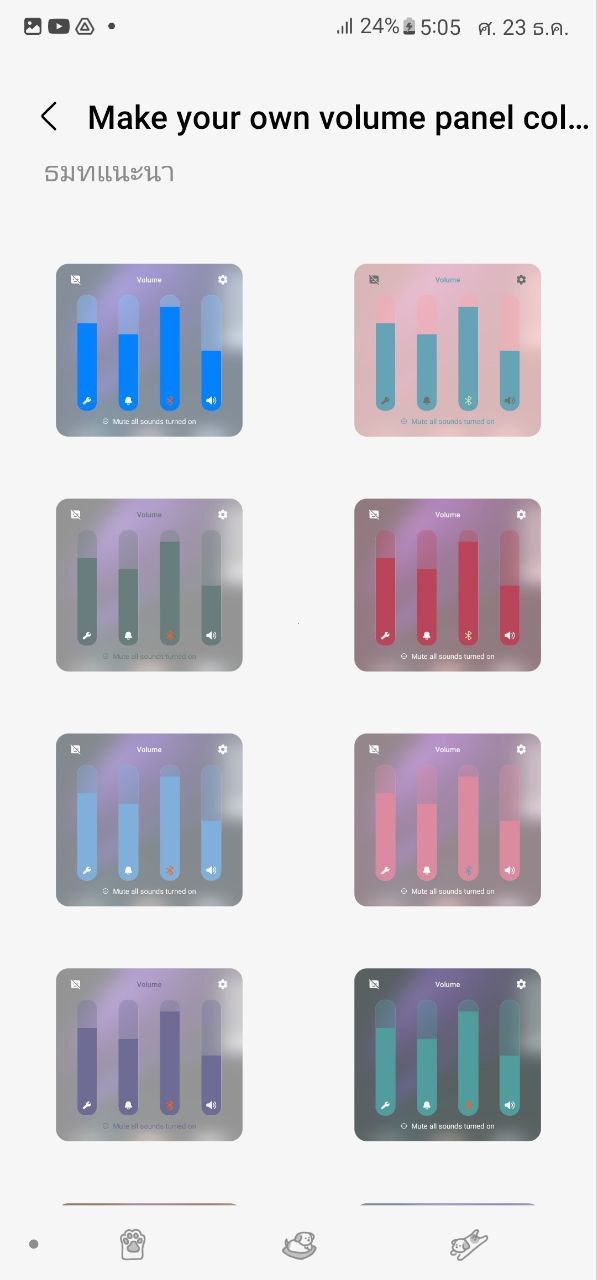
Comment